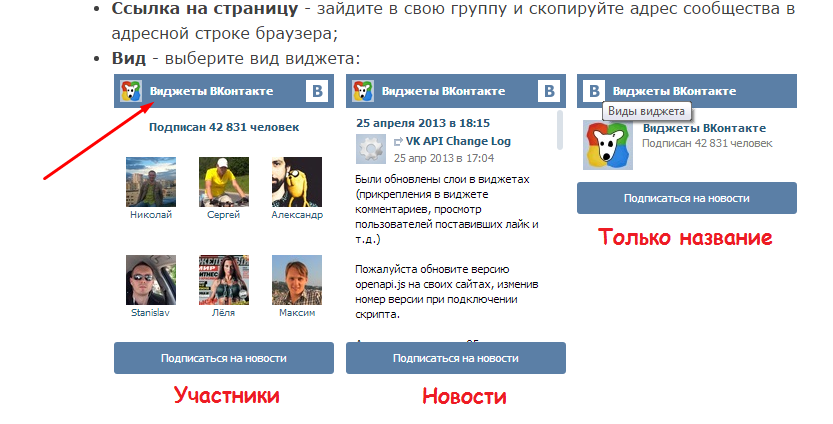Топ-10 приложений и виджетов ВКонтакте, которые привлекут новых клиентов — Маркетинг на vc.ru
Каждый предприниматель, который создает сообщество компании во ВКонтакте, сталкивается с вопросами: как сделать сообщество привлекательным для аудитории, как максимально короче сделать путь к покупке товаров и услуг подписчика или случайного пользователя, оказавшегося в сообществе.
556 просмотров
Не все знают, что в данной социальной сети можно воспользоваться такими полезными инструментами как приложения и виджеты, которые расширяют возможности любого бизнеса и существенно упрощают взаимодействие с текущими и потенциальными клиентами.
Мы подготовили для Вас подборку из лучших, на наш взгляд, инструментов. Но сперва важно понять, что такое «приложение» и «виджет».
Приложение — это полнофункциональная автономная программа, специально разработанная для мобильных устройств. Приложения ВК – это полезные бизнес-инструменты, которые расширяют функционал бизнеса в соцсети. Например, есть приложения, с помощью которых можно записаться на стрижку/макияж к мастеру, зарегистрироваться на мероприятие, приобрести тот или иной товар без взаимодействия с администрацией сообщества. Также с помощью приложений можно записаться на услугу или квест, пройти опрос или развлекательный тест.
Например, есть приложения, с помощью которых можно записаться на стрижку/макияж к мастеру, зарегистрироваться на мероприятие, приобрести тот или иной товар без взаимодействия с администрацией сообщества. Также с помощью приложений можно записаться на услугу или квест, пройти опрос или развлекательный тест.
Виджеты ВК — это блок данных, который предоставляет приложение сообщества (ведёт пользователей на само приложение). Пользователь видит виджет сразу при переходе в группу. В нём можно настроить приветствие посетителя по имени, рассказать о ближайших мероприятиях, новых товарах и услугах.
Виджет привлекает внимание посетителей сообщества к информации, на которой бренд хочет сделать акцент. Например, есть текстовые виджеты, привлекающие внимание на маркетинговых мероприятиях, есть виджеты-витрины, перейдя в которые можно посмотреть все предлагаемые товары/услуги, почитать отзывы о компании, получить скидку и другое.
Чтобы установить приложение или виджет, необходимо зайти в «Управление сообществом», выбрать пункт «Приложения»:
Итак, предлагаем ознакомиться с 10 лучшими приложениями и виджетами, которые обязательно привлекут новых клиентов:
1. Отзывы
Отзывы
Прежде чем совершить покупку или заказать услугу, клиент почти всегда обращается к отзывам с целью изучения общественного мнения о товаре или услуге/мастере. «Отзывы» — двигатель продаж. Поэтому данный виджет выбирает для себя большинство бизнес-сообществ ВКонтакте.
Варианты использования:
1. Сбор отзывов об услугах и товарах для повышения лояльности и доверия потенциальных клиентов к бренду.
2. Взаимодействие с подписчиками: оперативные ответы и отработка возражений, негативных комментариев, благодарность клиентам за положительные отзывы и т.д.;
3. Получение обратной связи от клиентов для оптимизации стандарта качества услуг.
4. Мотивирование клиента оставить отзыв в обмен на товар, услугу, промокоды, скидки и другое.
2. Форма сбора заявок
Приложение позволяет собирать и обрабатывать контакты.
Варианты использования:
1. Прием заказов через приложение.
2. Ведение записи на услугу/консультацию без взаимодействия с администратором.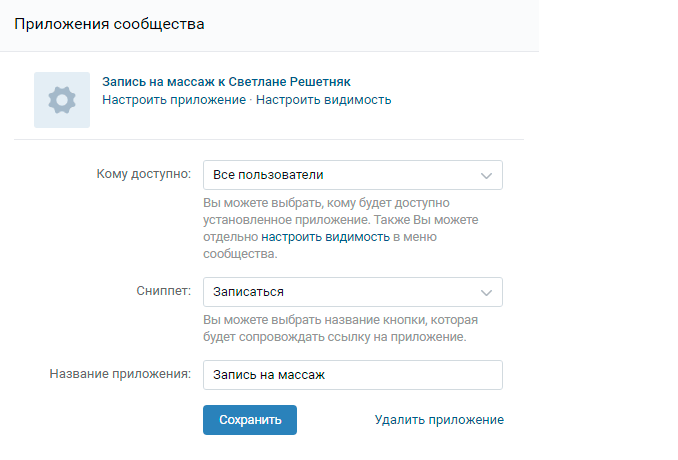
3. Сбор контактов клиентов для баз и рассылок.
4. Регистрация клиентов на мероприятия;
5. Форма для обратных звонков клиентам.
3. Рассылки
Виджет позволяет оповещать клиента об акциях, скидках, мероприятиях и других важных событиях компании.
Варианты использования:
1. Информирование клиента об акциях, скидках, мероприятиях компании.
2. Информирование клиента о месте и времени проведения события компании.
3. Запуск цепочки прогревающих и дожимающих писем. 4. Создание закрытой, платной рассылки.
4. Конструктор виджетов
Полезное приложение, которое позволяет добавить в сообщество дополнительный блок с нужной информацией. Главная цель виджета – привлечь внимание и разместить призыв к действию («Участвуй в акции и получи подарок!», «Забери подарок!» и другие предложения).
Варианты использования:
1. Оформление заказа.
2. Запись на услугу.
3. Стимулирование подписки на рассылку и новости компании.
4. Предложение клиенту об участии в конкурсе, розыгрыше.
5. Информирование клиента об акциях, программах лояльности.
5. DIKIDI Online
Популярное приложение у специалистов бьюти-сферы. Предназначен для онлайн записи на услуги.
Варианты использования:
1. Ведение журнала записи через социальную сеть.
2. Ведение графика работы специалистов.
3. Анализ карточек клиентов, в которых указаны предпочтения клиентов, бюджеты, которые выделяет клиент на процедуры, история визитов.
4. Возможность оповещения клиентов о записи.
5. Наличие собственных мобильных приложений для клиентов и сотрудников.
6. Возможность PUSH-уведомлений об акциях, скидках, основных мероприятиях.
6. Виджет активности от LetsCover
Виджет позволяет вести автоматический подсчет активности сообществе в обмен на баллы.
Варианты использования:
1. Обмен активности пользователей (лайки, репосты, комментарии) на баллы
2. Автоматический подсчет активности подписчиков за выбранный период и выводить рейтинг в виде виджета-таблицы:
7. Рандомный розыгрыш
Рандомный розыгрыш
Приложение позволяет определять рандомным способом победителя розыгрышей. Розыгрыши призов (услуги/сертификаты и другое) позволяет привлечь новых подписчиков в сообщество. Алгоритм приложения позволяет увеличить шансы на победу среди самых активных пользователей.
Варианты использования:
1. Определение победителя как одного из постов, так и всей стены сообщества за заданный период.
2. Занесения нарушителей условий розыгрыша в черный список.
3. Проведение розыгрыша среди тех, кто оставил комментарий, поставил лайк или сделал репост.
8. Голосования
Приложение позволяет проводить голосование среди участников сообщества. При подготовке ответов можно оставить пункт «Свой вариант пишите в комментарии», так повысится вовлеченность пользователей в дискуссию, увеличатся охваты.
Варианты использования:
1. Повышение интереса у пользователей группы и привлечение новых подписчиков, так как в голосовании могут участвовать только вступившие в сообщество участники.
2. Получение важной для бизнеса информации, при этом показывая пользователям, что их мнение интересно и авторитетно.
9. Чат ВКонтакте
Приложение позволяет подписчиком общаться в чате сообщества на темы, заданные администратором.
Варианты использования:
1. Взаимодействие с участниками сообщества в режиме реального времени.
2. Закрепление YouTube-видео в шапке чата.
3. Запуск видеотрансляций.
10. Анкеты
Приложение направлено на сбор необходимой информации о целевой аудитории и взаимодействие с ним. Администратор имеет возможность оперативно получать результаты опроса и реагировать на них по ситуации.
Варианты использования:
1. Проведение опросов пользователей на разные темы.
2. Приглашение клиентов на мероприятие.
3. Рассылка уведомлений об акциях, скидках, мероприятиях.
Поделитесь в комментариях, какими приложениями и виджетами ВК пользуетесь вы.
Подписывайтесь на наш канал! Здесь доступно и просто мы рассказываем о маркетинге и рекламе!
Лента ВКонтакте — встроить виджет на ваш сайт [2022]
Демонстрируйте свои посты из VK, используя
Попробовать демо
Изучите все возможности
Почему мне стоит выбрать Elfsight?
Вовлекайте больше пользователей.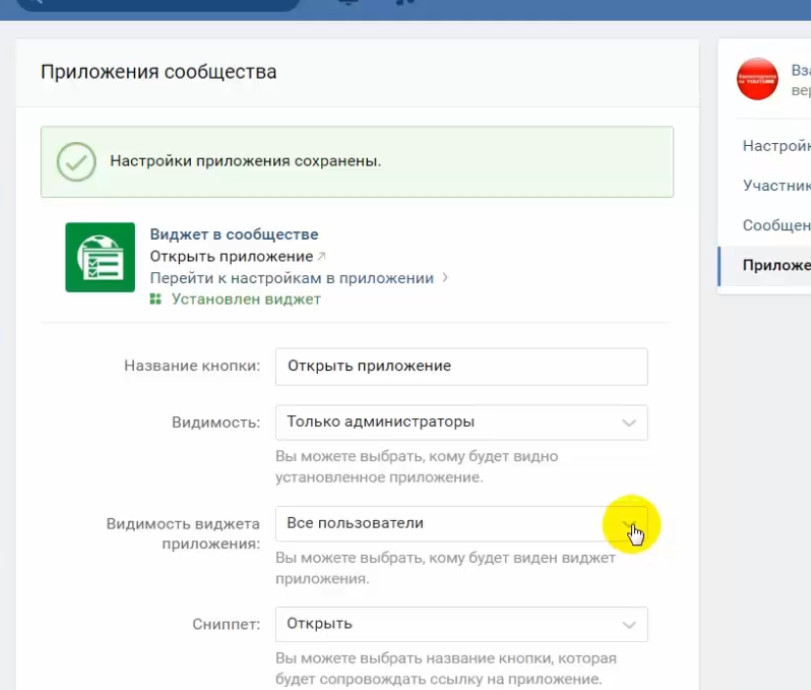 Повышайте конверсию
Повышайте конверсию
Углубите вовлеченность на сайте
Публикуйте увлекательный контент, чтобы заинтересовать вашу аудиторию и привлечь больше новых посетителей сайта
Увеличьте охват вашего контента
Сопровождайте свои сообщения конверсионными и брендированными элементами, чтобы повысить социальное доверие и построить коммьюнити
Повысьте коэффициент конверсии
Увеличьте конверсию, разместив на своем сайте свои продукты, услуги и отзывы довольных клиентов
0%
вебсайтов поддерживается
0+
часов вложено в разработку
1 минута
чтобы начать использование
0%
счастливых клиентов
Станьте одним из 1,078,753 клиентов Elfsight Apps
Создайте свой первый виджет Elfsight Лента VK бесплатно.
Создать виджет
В чем уникальность Elfsight Лента VK?
РАСКЛАДКА
Легко создать и настроить
Виджет Лента VK от Elfsight — это полностью адаптивный инструмент, который подстраивается под любые нужды всего за пару кликов.
ПОСТЫ
Посты, которые никто не сможет пропустить
Виджет Лента VK предлагает пять вариантов оформления карточек, что дает вам полный контроль над отображаемым контентом. Добавляйте или отключайте любые элементы: имя автора и изображение профиля, дату публикации, значок источника, текст, кнопку «Поделиться». Также вы можете включить опцию автовоспроизведения в видеопостах, чтобы сделать знакомство с вашим сайтом незабываемым.
ПОПАП
Больше вовлеченности
Лента VK от Elfsight переносит взаимодействие с пользователями на новый уровень с помощью опции попап. Теперь пользователи смогут изучить все посты в деталях, не покидая ваш сайт. У всплывающих окон есть два варианта отображения — Slider и Feed. Slider позволит выводить посты из VK один за одним, в то время как Feed позволит создать классическую ленту, которую можно будет прокручивать вниз.
Теперь пользователи смогут изучить все посты в деталях, не покидая ваш сайт. У всплывающих окон есть два варианта отображения — Slider и Feed. Slider позволит выводить посты из VK один за одним, в то время как Feed позволит создать классическую ленту, которую можно будет прокручивать вниз.
СТИЛИ
Выберите готовую цветовую схему или создайте собственную
Для тех, кто ценит свое время, мы предлагаем уникальное решение — генератор цветовых тем, который автоматически разработает цветовое оформления вашего виджета. Просто выберите акцентный цвет, темную или светлую тему и позвольте инструменту сделать все за вас. А если вам нужен уникальный дизайн, вы можете изменить все компоненты виджета по-отдельности. Среди них: заголовок, фон, всплывающее окно и т. т. Мгновенно просматривайте все изменения в конфигураторе и не тратьте время на поиски разработчика.
Примеры использования
Посмотрите реальные примеры виджета Лента VK, чтобы раскрыть его потенциал для вашего сайта.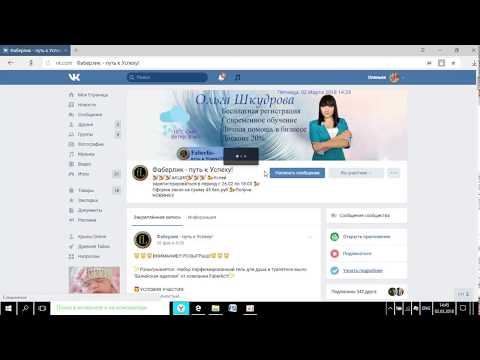
Посмотреть в действии
Активное демо
Откройте для себя все функции Ленты VK в интерактивном демо. Бесплатно, без регистрации, без программирования.
Попробовать сейчас
Чем виджеты Elfsight отличаются от других?
Мы предоставим к вашим услугам широкий выбор опций. Постоянные нововведения будут всегда в пределах досягаемости, чтобы улучшить работу вашего веб-сайта. Если вдруг вы столкнетесь с любыми затруднениями, команда поддержки моментально поможет разобраться.
Легкий для понимания редактор
С помощью нашего комфортного в работе редактора вы будете способны встроить любой плагин на ваш веб-сайт без труда! Больше не потребуется искать разработчика или учиться писать код.
Люди, на которых можно рассчитывать
Беспроблемная настройка и непрерывный контакт с нашими компетентными сотрудниками обеспечит ваш безболезненный опыт знакомства с нашими виджетами.
Прекрасный cервис приложений Elfsight
Вы будете всегда получать самую свежую стабильную версию.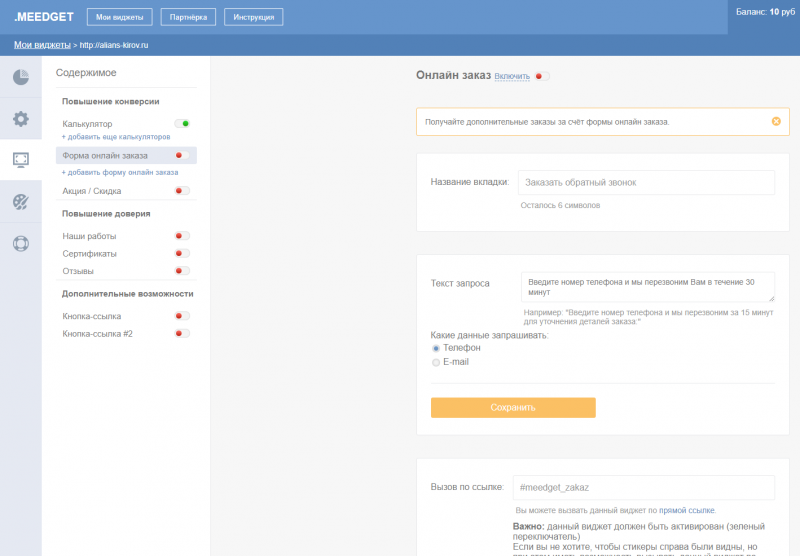 Облачные решения обеспечат моментальное решение проблем и высокую скорость загрузки. Вне зависимости от устройства которое вы используете.
Облачные решения обеспечат моментальное решение проблем и высокую скорость загрузки. Вне зависимости от устройства которое вы используете.
Что говорят наши клиенты ❤️
Amazing service! Faced a grading complication and they took several days to sort out the bug and kept in touch during the process.
Easy to handle продукт app with various customization features. Nice to be able to test out a free trial so I could demonstrate to others with a view to upgrading to a paid version if it is successful. Amazing customer support when I had a few questions while getting it set up.
Resulting rating deserves 5 stars and especially their customer support is awesome. Hey guys, I surely recommend this plugin for those who want to make use of VK Feed in your WP web page. This is really great!!!
We use 3 of the products with their plugins. Right what we were looking for. Easy to handle, different design options, really helpful customer service!
Incredible VK Feed for tweaks on websites, as well as the technical support of experts who helped me with solving a problem. I recommend 100%.
I recommend 100%.
This is awesome! The plugin surprises with the purity of shaping and the sophisticated layout. I highly recommend it. It’s great!
Часто задаваемые вопросы
Что из себя представляет виджет Лента VK?
Это инструмент, позволяющий создавать ленту с публикациями VK.com на вашем сайте.
Как мне получить код виджета?
Код можно получить, создав виджет с помощью демо на сайте или прямо через панель администратора Elfsight после регистрации.
Как добавить Ленту VK на мой сайт?
Чтобы добавить виджет на сайт, выполните следующие действия:
- Откройте конфигуратор Elfsight и начните создавать ваш виджет.
- Настройте параметры плагина и сохраните изменения.
- Скопируйте код, который появился во всплывающем окне.
- Добавьте код виджет на свой сайт и нажмите кнопку «Сохранить».
- Готово! Вы опубликовали виджет на вашем сайте.
Возникли проблемы во время установки? Свяжитесь с нашей службой поддержки клиентов, и мы будем рады помочь.
Ваш виджет совместим с моей CMS?
Конечно. Наши виджеты сочетаются практически со всеми популярными CMS и сайтбилдерами. См. список: WordPress Shopify Weebly Wix Blogger Webflow BigCommerce Squarespace Joomla Opencart
Лучший способ использовать Ленту ВКонтакте на вашем сайте
Один из лучших способов представить ленту ВКонтакте — создать галерею с наиболее интересными публикациями на главной странице вашего сайта.
Есть ли способ изменить цвета виджета?
Если вы хотите внести какие-либо изменения в инструмент или добавить источники, вы можете сделать это в админке. Внесите все изменения, нажмите кнопку «Сохранить», и они будут автоматически применены на вашем сайте. Если не получится, обратитесь в службу поддержки.
Станьте одним из 1,078,753 клиентов Elfsight Apps
Откройте для себя еще более 80 эффективных приложений от Elfsight! Банковская карта не требуется. Никаких рисков!
Начать
Получите скидку 20% прямо сейчас!
More Apps
Лучший способ добавить Инстаграм фото на сайт
Выводите Facebook контент на сайте и увеличивайте аудиторию
Добавляйте на сайт любые видео и каналы из YouTube всего в несколько кликов
Приложения и виджеты группы ВК
Автор Анастасия Шпакова На чтение 6 мин Просмотров 1. 2к. Опубликовано Обновлено
2к. Опубликовано Обновлено
Любое сообщество ВКонтакте нуждается в грамотном администрировании.
Виджеты и приложения для групп ВК предоставляют огромное преимущество, которым нужно пользоваться.
Они значительно упрощают работу администратора сообщества, дают дополнительные возможности, расширяющие стандартный функционал, улучшают навигацию и побуждают посетителей к действию.
В этой статье разберём, что такое виджеты и приложения сообщества ВКонтакте, как их добавить и настроить.
Содержание статьи
- Что такое приложения и виджеты для ВК?
- Зачем использовать приложения ВК?
- Топовые бесплатные приложения для ведения группы ВКонтакте
- Senler — рассылка сообщений
- Как подключить рассылку сообщений ВКонтакте?
- Конструктор виджетов — виджет «Плитки»
- Как создать «Плитки»?
- Виджет «Анкеты»
- Как создать анкету в сообществе ВК?
Приложения ВКонтакте — это способ расширить функционал сообщества. Некоторые мини-приложения ВК смогли стать полноценной заменой сайтов и сторонних мобильных приложений.
Некоторые мини-приложения ВК смогли стать полноценной заменой сайтов и сторонних мобильных приложений.
Виджеты ВК — это заметный блок данных, который предоставляет приложение сообщества (то есть это заметный блок, который ведёт пользователей на само приложение). Пользователь видит виджет сразу при переходе в группу. В нём можно настроить приветствие посетителя по имени, рассказать о ближайших мероприятиях, новых товарах и услугах.
Пример использования виджетов в сообществе Платформа LP в ВКЧтобы установить в свою группу приложение, нужно:
- перейти в группу и нажать «Управление»;
- далее зайти в раздел «Приложения»;
- выбрать приложение и нажать «Добавить».
Важно! В сообщество можно добавить максимум 5 приложений и 1 виджет.
Разработчики приложений ВКонтакте создали некий «идеальный мир», где процессы в вашем сообществе автоматизированы. Больше не нужно делать рассылку вручную, часами собирать данные подписчиков и формировать заказы.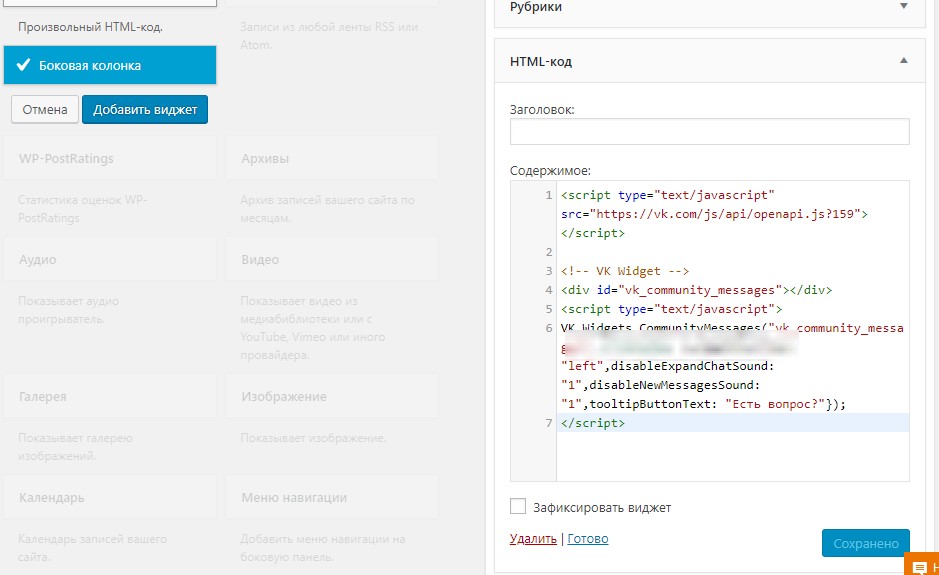
Приложения позволяют облегчить работу администраторов и делают коммуникацию между сообществом и пользователями максимально удобной.
Приложений для сообществ очень много, и все они выполняют разные функции: рассылка, чат-боты, онлайн-запись, тесты, пожертвования. Мы рассмотрим три приложения, которые подойдут для любого бизнеса.
Не теряйтесь при выборе приложений. Смело выбирайте предложенные ниже и точно не ошибётесь 🙂
Senler — рассылка сообщений
Это сервис для рассылки сообщений от имени вашего сообщества ВКонтакте. С помощью рассылки вы можете подогревать интерес потенциальных клиентов, информировать их об акциях, услугах и т.п., а также продавать товары.
Типы рассылок Senler.
- Групповая — сообщения получают пользователи, которые подписались на выбранную рассылку в сообществе.
- Автосообщения — сообщения в ответ на действия. Например, после подписки на рассылку сообщества пользователь сразу получит в личные сообщения письмо с приветствием.

- Целевая рассылка — рассылка в установленное время.
Как подключить рассылку сообщений ВКонтакте?
Шаг 1. Перейдите в своё сообщество → «Управление» → «Приложения» → найдите приложение «Senler — рассылка сообщений».
Для дальнейшей настройки приложения перейдите на сайт: https://senler.ru/ и нажмите в правом верхнем углу кнопку «Войти».
Далее — разрешите приложению доступ к аккаунту.
Шаг 2. Для подключения своего сообщества в левом углу в личном кабинете Senler нажмите «Подключить сообщество».
После выполнения двух простых шагов ваше сообщество будет подключено к сервису Senler.
Теперь переходим к настройке самой рассылки. Она состоит из двух этапов.
- Создание группы подписчиков. Перед созданием рассылки добавляем группу подписчиков. В меню слева нажмите «Группа подписчиков» → «Новая группа».
После заполните все параметры для группы подписчиков.
Вы получите ссылку на созданную группу, которую нужно скопировать в любой текстовый редактор на компьютере.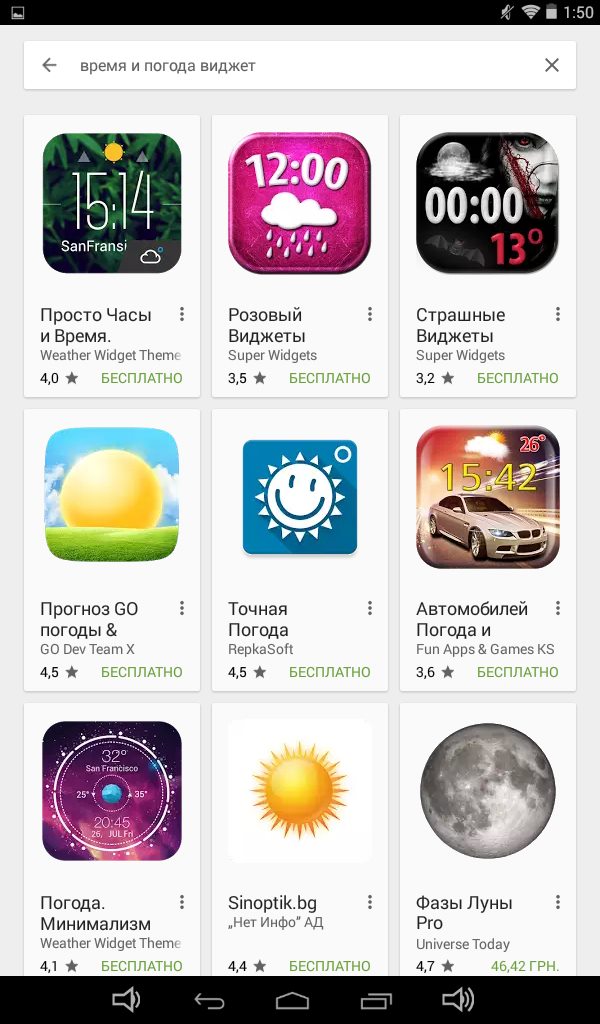
- Создание рассылки ВКонтакте. Для создания первой рассылки в личном кабинете нажмите «Новая рассылка».
Выберите тип рассылки, который вам нужен и нажмите «Продолжить». В открывшемся окне «Редактирование рассылки» заполните все пункты и выберите группу подписчиков. Нажмите «Сохранить».
Остаётся только активировать рассылку.
Из-за алгоритмической ленты подписчики не всегда видят посты вашего сообщества. Именно подписка на рассылку даёт вам возможность отправлять дайджест за неделю в личные сообщения и получать нужные действия от подписчиков.
Можете призвать пользователей подписываться на рассылку за получение специальных бонусов и скидок от компании.
Конструктор виджетов — виджет «Плитки»
Это приложение ВК помогает наглядно презентовать продукт или услугу с помощью фото и краткого описания. «Плитки» привлекают внимание пользователей, поэтому в них можно добавить основную информацию, например: цены, акции, данные о компании и отзывы.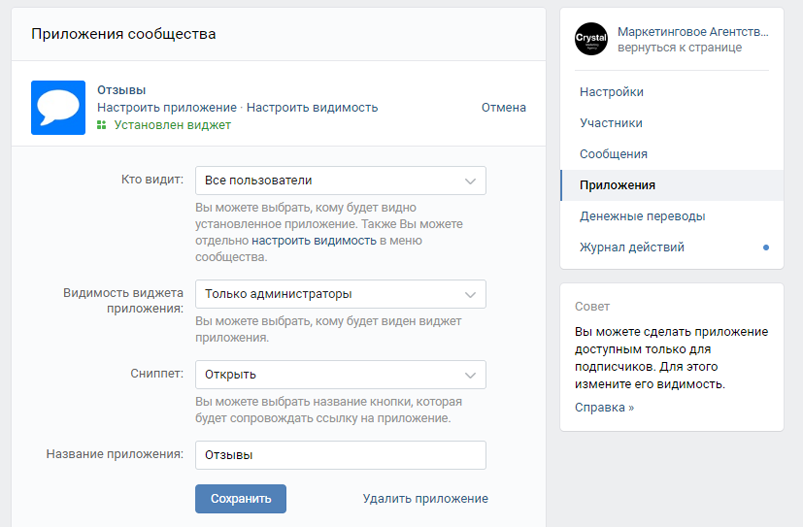
Как создать «Плитки»?
Чтобы создать виджет, перейдите в «Управление» сообществом ВК → «Приложения» → приложение «Конструктор виджетов» → виджет «Плитки» и кликните по «Создать виджет».
Перед вами откроется редактор виджета, где можно добавить заголовок и ссылку к виджету (ссылка может быть любой, но в пределах ВК, т.е. ссылку на внешний ресурс добавить нельзя). + Для каждой плитки есть возможность вставить фото и описание.
Когда всё будет готово, кликните по «Установить виджет».
Виджет «Анкеты»
Анкета — это один из возможных виджетов, который вы как раз можете добавить в «Плитки». Этот виджет ВК — очень крутой инструмент для взаимодействия с клиентами. Он позволяет провести сложный опрос, собрать отзывы, контакты. А ещё его можно использовать для сбора заявок от клиентов.
Как создать анкету в сообществе ВК?
- Запустите приложение «Анкеты».
- Тапните «Создать анкету».
- Напишите её название и описание.

- В меню выберите любой элемент, который хотите видеть в анкете.
- После того, как анкета создана, нажмите «Сохранить».
- Откройте настройки сообщества. Здесь можно написать сообщение, которое получит пользователь после заполнения анкеты и др.
- Обязательно сделайте анонс анкеты в ленте. Чтобы получить ссылку, кликните на значок слева от её названия.
В этот список можно добавить ещё одно крутое приложение для геймификации «Колизей». У нас на портале есть отдельная статья, посвящённая подробной настройке этого приложения.
Сообщество ВКонтакте — это «лицо» вашего бизнеса в данной соцсети. Сделать его привлекательным для потенциальных клиентов помогут виджеты и приложения. В результате их использования вы будете выделяться среди конкурентов, сделаете ваш контент более доступным, а процесс заказа для клиентов станет понятным и быстрым.
0 0 votes
Оцените статью
как добавить виджет связи на сайт и что учесть
Из этого материала вы узнаете:
- Зачем нужен виджет ВКонтакте для сайта
- Плюсы и минусы виджета ВКонтакте для сайта
- Инструкция как добавить виджет ВКонтакте на сайт
- Как установить виджет комментариев ВКонтакте на сайты Joomla и WordPress
- Нюансы удаления и администрирования комментариев ВКонтакте
Виджет ВКонтакте на сайте способствует грамотному взаимодействию сообщества ВК и самого сайта. У вас появляется возможность решать такие задачи, как увеличение объема продаж, а также, что немаловажно, получение быстрой обратной связи от клиентов с сайта.
У вас появляется возможность решать такие задачи, как увеличение объема продаж, а также, что немаловажно, получение быстрой обратной связи от клиентов с сайта.
Несмотря на то, что сегодня практически все большие и малые сообщества активно применяют виджет ВКонтакте, как именно его добавить, знают не все. Чтобы вы могли разобраться в этом вопросе, мы подготовили данную статью.
Зачем нужен виджет ВКонтакте для сайта
Какой бы тематике ни были посвящены ваш ресурс и группа в ВК, их необходимо привести в соответствие друг другу, чтобы для пользователя они представляли единое целое. Добиться синхронизации своих площадок на разных платформах несложно, для этого не требуются глубокие познания в программировании. Справиться с такой задачей помогут детальные инструкции. Соответствующие приложения и виджеты позволяют наладить двустороннюю связь между вашим сайтом и страничкой в ВК.
Виджет группы ВКонтакте устанавливается для того на сайт, чтобы упростить и продлить пребывание посетителя на веб-площадке. Чем дольше времени пользователь проводит на страницах, тем выше шанс превратить его в лояльного клиента.
Чем дольше времени пользователь проводит на страницах, тем выше шанс превратить его в лояльного клиента.
Интеграция сообщества во ВКонтакте расширяет возможности для убеждения потенциального покупателя в ваших преимуществах по сравнению с конкурентами, а также способствует налаживанию неформальных дружеских отношений.
Для расположения посетителя используют несколько проверенных инструментов:
- Авторизация – актуальна для ресурсов, предполагающих создание личных кабинетов.
- «Мне нравится» – уместно на всех сайтах, вне зависимости от их направленности.
- Комментарии – помогает посетителям продающих сайтов принять решение о покупке.
- Сообщения и сообщества – возможность общения пользователей между собой повышает их лояльность.
- Напишите нам – налаживание обратной связи с потенциальными клиентами.
- Рекомендации – актуальны для блогов.
- Опросы в ВК – простой и действенный способ исследовать рынок и активность пользователей.
- Запись на стене – для всех.

- Публикация ссылок – необходима для занимающихся продвижением в интернете.
По сути, вставить виджет ВКонтакте на сайт означает гарантированно увеличить приток пользователей и решить некоторые другие вопросы за счет:
- увеличения количества регистраций;
- изучения потребностей потенциальных и имеющихся клиентов и предложения решений, соответствующих их запросам;
- составления портрета потребителя;
- вовлечения посетителей в деятельность сообщества;
- предоставления помощи;
- роста числа пользователей;
- установления двусторонней связи между компанией и покупателем;
- повышения лояльности пользователей.
Как видите, виджет ВКонтакте открывает массу возможностей для развития бизнеса и повышения его доходности. Это происходит благодаря тому, что пользование сайтом упрощается, становится более комфортным для посетителя, а это, в свою очередь, гарантирует его регулярное возвращение на страницы ресурса и совершение целевых действий.
[art-slider ids=»6469, 6466, 5175, 6805, 7143″ ttl=»Читайте другие статьи по теме виджеты для сайта»]
Плюсы и минусы виджета ВКонтакте для сайта
1. Какие преимущества дает установка на сайт комментариев ВКонтакте?
Их несколько:
- Отсутствие нагрузки на базу данных ресурса. Виджет ВКонтакте не использует ее для хранения комментариев, они остаются на серверах социальной сети. Для динамических сайтов на базе Joomla или WordPress это очень важно, поскольку позволяет избежать избыточной нагрузки на базы данных.
- Установка виджета возможна на любой сайт, какой бы движок ни использовался.
- Установка и настройка виджета осуществляются элементарно.
- Дополнительное продвижение в соцсети – еще одно важное преимущество, которое можно реализовать при помощи комментариев. Небольшая доработка позволит обеспечить их отображение как на странице вашего сайта, так и на странице пользователя ВКонтакте. Кроме того, этот же комментарий, содержащий ссылку на ваш ресурс, будет появляться в новостной ленте друзей этого пользователя.
 Если учесть, что у многих число друзей достигает нескольких сотен, то возможности продвижения, за которое вам не надо платить, воодушевляют.
Если учесть, что у многих число друзей достигает нескольких сотен, то возможности продвижения, за которое вам не надо платить, воодушевляют. - Идентифицировать комментатора проще простого. При необходимости вы можете просмотреть его профиль и направить личное сообщение через социальную сеть.
- Благодаря виджету вы будете избавлены от спамных комментариев и токсичных пользователей.
Топ 6 полезных статей для руководителя:
- Как провести мозговой штурм среди сотрудников
- Этапы воронки продаж
- Закон Парето в бизнесе и в жизни
- Что такое трафик и как его посчитать
- Конверсия продаж: 19 причин низкой конверсии
- Обратный звонок на сайте
2. Недостатки виджета комментариев
- Возможность оставлять комментарии есть только у зарегистрированных пользователей соцсети. Правда, с каждым годом актуальность этого минуса снижается: найти человека, у которого нет аккаунта в ВК, становится все сложнее.

- Нельзя получать уведомления на почту о новых комментариях. Устранить этот недостаток можно при помощи плагина для WordPress.
- Далеко не все пользователи захотят, чтобы данные из их профиля ВК отображались на вашем сайте, а потому не станут комментировать материалы. К сожалению, вариантов решения этой проблемы нет, анонимные сообщения не предусмотрены.
Опросы VK
На странице EVC Опросы VK, вы сможете создать свой опрос перейдя на вкладку – Новый опрос.
Так же вы сможете воспользоваться уже созданными опросами другими пользователями.
На этом всё, я познакомил вас с плагином, который сделает ваш сайт более посещаемым. У вас не должно возникнуть проблем с настройкой данного плагина, так как он на Русском языке. Просто читайте внимательней описание к настройкам, и вы всё поймёте, конечно вам понадобится время чтобы разобраться со всеми настройками, так как их здесь не мало, всему своё время, до новых встреч…!
У вас остались вопросы? пишите мне в Обратную связь, либо оставьте комментарий к данной записи.
Инструкция, как добавить виджет ВКонтакте на сайт
Каждая социальная сеть имеет раздел «Разработчикам», у ВК он расположен по адресу https://vk.com/dev.
Здесь содержится полезная информация о создании приложений на собственной платформе ВКонтакте, благодаря чему сайт или приложение для смартфона приобретает некоторые возможности соцсети:
- Мобильные приложения
. Доступ к методам API и упрощенной авторизации с помощью SDK для мобильных платформ: iOS, Android, Windows Phone. - Сайты и виджеты
. Внешние веб-сервисы или установленные на сайтах виджеты. Сайты используют для авторизации и вызова методов серверную авторизацию OAuth или клиентскую авторизацию Open API. Доступно большинство методов API. - Приложения для других платформ
. Клиентские приложения для различных платформ. Требуют авторизации по протоколу OAuth. - Игровая платформа
. Для приложений, созданных при помощи Javascript SDK или Flash SDK, доступен игровой каталог и API для приема платежей. Для мобильных приложений, использующий SDK для мобильных платформ, доступна мобильная игровая платформа.
Для мобильных приложений, использующий SDK для мобильных платформ, доступна мобильная игровая платформа.
[e[expert]r> Эта платформа позволяет запустить общую для сайта и социальной сети ВКонтакте систему авторизации. Об этом детально рассказано в разделе https://vk.com/dev/main.
Но поскольку сейчас нас интересует, как поставить виджет ВКонтакте на сайт, перейдем в раздел https://vk.com/dev/sites. Владельцам веб-площадок предлагаются следующие варианты:
- Комментарии.
- «Запись на стене».
- Сообщества.
- «Мне нравится».
- Рекомендации.
- Опросы.
- Авторизация.
- Публикация ссылок.
- Подписаться на автора.
Чтобы сделать виджет ВКонтакте для сайта, необходимо для начала определить, какой вариант из предложенных социальной сетью вам подходит. Выбрав его из списка, переходим на страницу с полем, в которое вписываем ссылку на сообщество или группу ВК.
Следующий шаг – указать вид и размеры виджета.
Цвета фона, текста и кнопок сохранены в формате HEX.
Наконец, получаем HTML-код для вставки, копируем его, вставляем на страницу ресурса или в шаблон. Как правило, для размещения виджетов на сайте предусмотрены особые места.
Сайдбары
Вы сможете настроить 4 разных сайдбара по вашему усмотрению: Всплывающий, Выезжающий, До контента, После контента. На странице виджетов у вас появятся 4 данных сайдбара, в них вы сможете перетаскивать любые виджеты.
Лог
Лог действий плагина. Лог – это информация о пользователях, IP адрес, email, имя и т.д.,
Как установить виджет комментариев ВКонтакте на сайты Joomla и WordPress
1. Получение и настройка виджета комментариев
Получить виджет комментариев можно по ссылке https://vk.com/dev/Comments.
Раздел «Подключение комментариев» выглядит так:
Выбираем свой ресурс в выпадающем списке в поле «Сайт/приложение». Если найти его не удалось, выбираем «Подключить новый сайт».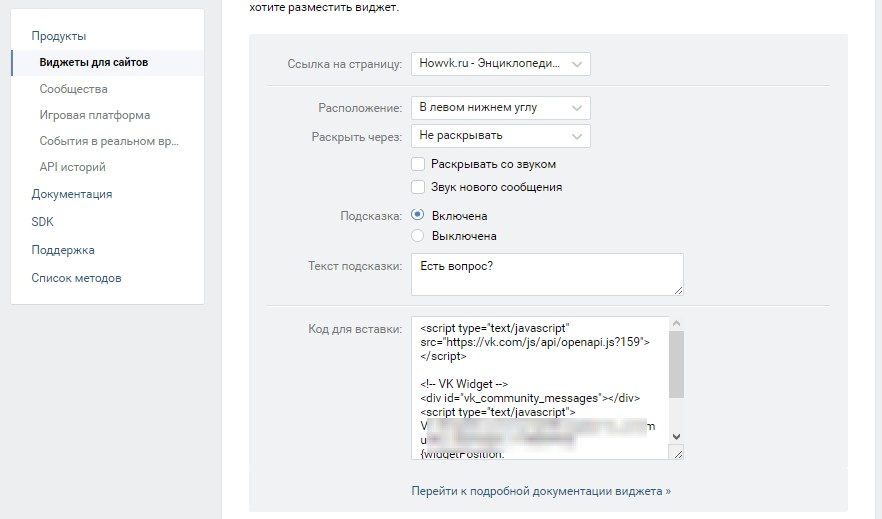
В процессе подключения вашей веб-площадки придется внести сведения в несколько полей: Название сайта, Адрес сайта, Основной домен сайта, Тематика сайта. Завершаем ввод данных нажатием кнопки «Сохранить».
Количество комментариев, отображаемых на странице, вы определяете сами.
Активная галка поле «Медиа» дает пользователям возможность сопроводит текст комментария фотографией, видеороликом, граффити или аудиозаписью.
Поле «Ширина» предназначено для указания соответствующего параметра виджета в пикселях. Чтобы форма комментариев хорошо адаптировалась к разным типам пользовательских устройств, его лучше оставить пустым.
На рисунке видно, что ВКонтакте предоставляет код, после установки которого на странице вашего ресурса появится виджет. Разберемся, как это сделать для сайтов на базе Joomla и WordPress.
2. Добавление виджета комментариев ВКонтакте на сайт WordPress
Существует два способа установки:
- Первый вариант предполагает использование плагина для WordPress – «vkontakte api», найти его можно на официальном сайте.
 В числе функций этого плагина – оповещение на почту админу и автору комментария о появлении комментария VK.
В числе функций этого плагина – оповещение на почту админу и автору комментария о появлении комментария VK. - Второй вариант – установить виджет вручную. Первые два абзаца кода помещаем перед закрывающим тегом в файле header.php.
Последний абзац вставляем в файл single.php перед строчкой:
Всё готово, виджет установлен.
3. Добавление виджета комментариев ВКонтакте на сайт Joomla
Эту задачу также можно решить двумя способами.
Первый – при помощи плагина для Joomla. Сторонние производители ПО предлагают готовые варианты для настройки вывода комментариев ВКонтакте, например, есть плагин JL VKcomments.
Виджеты для сайта: какие бывают и как использовать
Взаимодействие с пользователями
Подробнее
У этого варианта есть определенные недостатки:
- Плагины сторонних разработчиков сопровождают виджет ВК ссылкой на собственный сайт. Хорошего в этом мало.
- Нагрузка на базу данных сайта после установки дополнительного плагина неизбежно возрастет.

Второй способ – добавление виджета на Joomla вручную. Код для установки включает три абзаца. Первые два абзаца помещаем перед закрывающим тегом в файл index.php, который находится в папке с используемым на вашем сайте шаблоном.
Как правило, путь к этому файлу имеет следующий вид:
\templates\используемый_шаблон\index.php
Последний абзац кода, который начинается со строки
размещаете там, где будет виден сам виджет с комментариями.
В идеале он должен появляться под каждой статьей. Ручная установка в этом случае дело трудозатратное, особенно если количество материалов исчисляется сотнями.
Предлагаем более простой вариант. Открываем для редактирования файл:
\templates\папка_шаблона \html\com_content\article\default.php
При отсутствии этого файла в папке с вашим шаблоном используем другой путь:
\components\com_content\views\article\tmpl\default.php
Находим в файле строчку:
Она отвечает за вывод полной версии материала.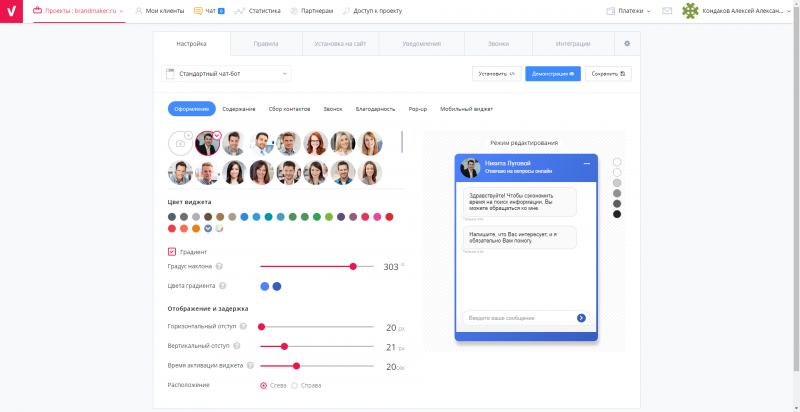
Третий абзац кода размещаем сразу после нее и сохраняем файл.
Установка плагина
Итак, все вышеперечисленные функции предоставляет плагин, который называется – Easy VKontakte Connect, плагин хорош тем, что он полностью на русском языке, и разобраться в нём у вас не составит особого труда. Установить данный плагин вы сможете прямо из своей админ-панели wordpress, для этого перейдите по вкладке: Плагины – Добавить Новый, введите название плагина в поле поиска, нажмите Enter, и установите открывшийся плагин.
После установки и активации плагина, у вас в админ-панели, в левом меню появится две вкладки: EVC, EVC опросы VK.
Виджеты в ВК для группы — как добавить и настроить. Кнопка подписаться вконтакте Кнопка подписаться вконтакте для группы
Практически все мелкие и крупные сообщества используют виджеты в ВК для группы. Они значительно упрощают работу администратора, помогают связать сайт с социальной сетью, продавать свои товары, общаться с подписчиками, собирать и обрабатывать заявки на услуги. Разработчики постоянно добавляют новые приложения. Мы решили составить список 10 самых лучших, полезных и интересных расширений, которые помогут повысить эффективность продвижения группы в ВК .
Разработчики постоянно добавляют новые приложения. Мы решили составить список 10 самых лучших, полезных и интересных расширений, которые помогут повысить эффективность продвижения группы в ВК .
Дочитав статья до конца вы не только определитесь какие виджеты будут полезны для группы посвящённой вашему бизнесу, но и сможете добавить и настроить нужный виджет.
Топ-10 лучших и полезных виджетов в ВК для группы
Несмотря на их огромное количество, можно выделить наиболее популярные и необходимые варианты. Давайте их рассмотрим:
Магазин товаров
Для кого : людям, которые занимаются продажей товаров.
Цель : продажа продукции прямо в группе без переходов на другие сайты и интернет-магазины.
В 2015 году был запущен сервис для поддержки внутри социальной сети розничной торговли. Это больше напоминает витрину, нежели полноценный интернет-магазин, но осуществлять продажу и получать денежные средства можно без проблем.
Для подключения необходимо зайти в меню «Управление сообществом/страницей» .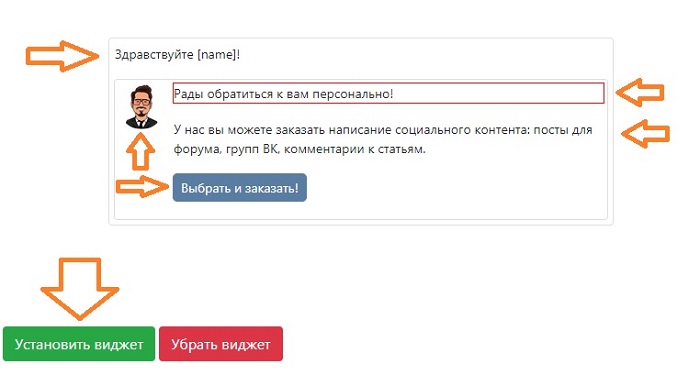 Выбираем раздел «Приложения» и добавляем соответствующий виджет. Перед вами автоматически откроется окно, в котором необходимо настроить все параметры. Пример заполнения полей вы можете посмотреть на скриншоте выше.
Выбираем раздел «Приложения» и добавляем соответствующий виджет. Перед вами автоматически откроется окно, в котором необходимо настроить все параметры. Пример заполнения полей вы можете посмотреть на скриншоте выше.
Обязательно необходимо настроить основные пункты:
- Регион доставки.
- Валюта. Можно выбрать российский рубль, украинскую гривну, казахстанскую валюту – тенге, доллар или евро.
- Контакт. Обязательно настройте этот раздел, чтобы могли принимать заказы. Можете указать руководителя группы или организовать прием заказов через сообщения.
Все эти пункты будут на одной странице. Как только вы заполните карточки с товарами, выполните базовую настройку, блок с продукцией появится на главной странице группы.
Пожертвования
Для кого : сообществ, которые бесплатно делятся полезной информацией.
Цель : поддержать владельцев групп.
Большинство сообществ выкладывают полезные материалы бесплатно. При этом есть подписчики, которые готовы поддержать администратора деньгами.
Для подключения виджета необходимо зайти в раздел «Управление сообществом» . Перейти во вкладку «Приложения» и добавить «Пожертвования» .
Все уже работает, необходимо только настроить основные параметры:
- по желанию можно поменять название кнопки;
- указать категорию пользователей;
- выбрать сниппет, он будет расположен рядом со ссылкой на приложение;
- названия самого приложения.
После этого обязательно сохраните изменения. Введите информацию в текстовый блок, настройте электронный кошелек.
После установки и настройки, обязательно , в которой напишите, что принимаете денежные средства на развитие сообщества.
Spycat: конструктор лид-виджетов в ВК
Для кого : владельцев сообществ.
Цель : улучшения поведенческих факторов, привлечения клиентов.
Каждый человек может настроить прямое обращение к посетителю по имени. Можно прописать собственное торговое предложение для повышения узнаваемости бренда.
Для добавления приложения необходимо зайти в группу. Нажимаете на три точки под главной фотографией. Из списка выбираете «Управление сообществом». В правой колонке нажимаете на «Приложения». Выбираете и добавляете соответствующий виджет.
Заполняете основные поля:
- название кнопки;
- кто может её видеть;
- сниппет;
- название приложения.
Выберите текстовый или персональный тип.
Переходим к редактированию, заполняем основные пункты. Далее сохраняем и сразу его включаем. Перед вами откроется небольшое окно, если все нравится, нажимаете «Обновить виджет в группе».
Плюс данного виджета в том, что он не выглядит, как призыв к покупке, скорее это, как приветствие, улучшающее внешний вид и настраивающий пользователя на более позитивный лад. Чтобы ещё более детально углубиться в тему визуальной составляющей, изучите рекомендации по оформлению группы во ВКонтакте .
Рассылки сообщений
Для кого : желающих отправлять сообщения с любыми материалами, автоматизировать рассылку.
Цель : собрать базу активных подписчиков, которым можно сообщать о новых акциях или конкурсах .
Если вы хотите подключить такую возможность, перейдите на страницу – https://vk.com/app5748831 . Нажмите «Подключить приложение».
Если все было сделано правильно, перед вами появится окно об успешном выполнении операции.
Заявки
Для кого : идеально подходит для бизнеса или групп, желающих собрать базу клиентам для продажи товаров, услуг или приглашения на мероприятия.
Цель : превратить пользователей в социальной сети в клиентов.
Зайдите в раздел «Приложения» на странице своей группы. Выберите соответствующее приложение и нажмите «Добавить».
Настройте название кнопки, видимость, сниппет и название приложения. После перейдите к основным настройкам и заполните поля так, как считаете нужным.
Тесты
Для кого : всех сообществ, идеально подходит интернет-магазинам и компаниям.
Цель : узнать мнения подписчиков без перенаправления их на другие сайты.
Преимущество в нескольких типах тестов. Администратор сам решает, когда аудитория узнает об ответах или она может их вовсе не узнать. Можно каждому вопросу назначить баллы.
Процесс подключения не отличается от других. Пример заполнения основных полей вы можете посмотреть выше. Сохраняете изменения и ждете результатов прохождения пользователями вашего теста.
Анкеты
Для кого : подходит владельцем любых групп.
Цель : провести полное анкетирование или опрос подписчиков и посетителей сообщества.
Можно создавать различные типы анкет с вопросами и многошаговые голосования. Используйте это для изучения аудитории или в качестве брифа для клиентов. Есть детальная статистика, которая позволяет изучить аудиторию. Создана настройка оповещений, позволяющая сделать работу администратора и пользователей комфортнее.
Для добавления переходим в «Управление страницей» – «Приложения». Выбираем «Анкеты» и нажимаем «Добавить».
Заполняем основные настройки и переходим к созданию анкет. Нажимаем на кнопку «Перейти в управление приложением».
Нажимаем на кнопку «Перейти в управление приложением».
Давайте рассмотрим пример создания анкеты:
- Вводим название.
- Нажимаем на первый пункт (смотрите пример на скриншоте выше).
- Задаем вопрос и добавляем варианты ответов.
- Нажимаем «Сохранить».
Вы можете значительно расширить анкету, добавив больше пунктов, фотографий, различных видов вопросов.
Личный кабинет для СП
Для кого : владельцам интернет-магазинов.
Цель : дает возможность легко участвовать в совместных покупках.
Сразу после установки вы получите такие возможности:
- отображение общего счета по покупкам;
- приходят уведомления, если происходят изменения в закупках;
- история заказов сохраняется;
Добавление ничем не отличается от остальных. После запуска необходимо нажать на кнопку «Подписаться».
Внимание! На скриншоте вы видите настройку приложения. Она будет доступна только после того, как другие пользователи подпишутся, и вы создадите группу для закупок и управления товарами.
Расписание мероприятия
Для кого : администраторов, которые нацелены на проведение концертов, выставок или других мероприятий.
Цель : привлечение внимания к определенному событию, оповещение о нем подписчиков.
Добавление ничем не отличается от работы с предыдущими виджетами. После заполнения основных полей переходим к настройкам.
Нажимаете на кнопку «Создать мероприятие».
Заполняете все необходимые поля и сохраняете изменения. После этого пользователям будут доступны уведомление о мероприятиях.
Статус заказа
Цель : покупатели могут видеть состояние заказа.
Если вы продаете товары в ВКонтакте, обязательно установите это приложение. Благодаря нему пользователи смогут видеть статус своей покупки. Всего есть 3 статуса: на утверждении, отправка и доставка. Способен интегрироваться с виртуальным магазином, который мы рассматривали перед этим. Это позволяет автоматически подгружать статусы, под которые заранее настраиваются шаблоны.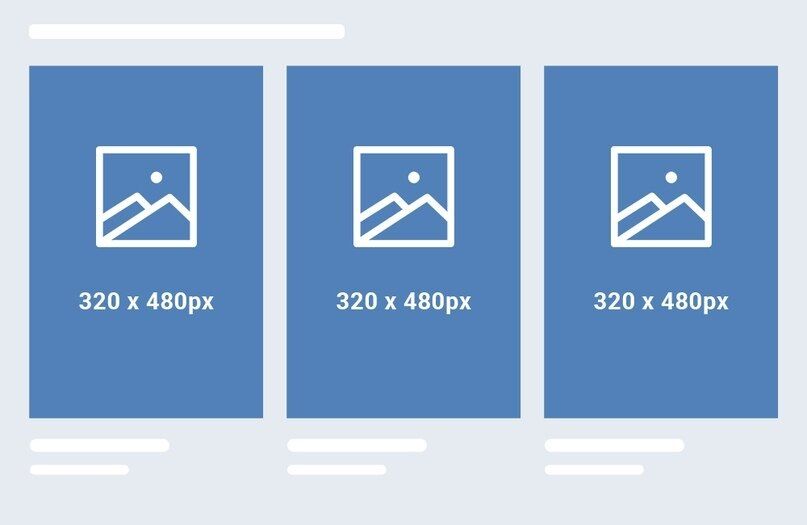
Переходим в «Управление сообществом», выбираем раздел «Приложения». Виджет находится практически в конце страницы, поэтому рекомендуем воспользоваться поиском. Нажимаем «Добавить».
У вас ещё нет интеграцией, поэтому система предложит выбрать CRM. Далее необходимо следовать подсказкам системы, ведь от выбранного пункта зависят дальнейшие настройки и работа с заказами.
Заключение
Виджеты в ВК для группы позволяют сделать работу намного проще. Вы можете не просто делиться с подписчиками и посетителями информацией, но и дать им возможность покупать товары, посещать ваши мероприятия, собирать базу для дальнейших рассылок. Благодаря приложениям обычную группу в социальной сети можно превратить в инструмент, которые по функциональности способен заменить сайт!
В этом уроке расскажу как делается кнопка подписаться ВКонтакте .
Выглядит она вот таким образом.
Вместо того, чтобы попроситься в друзья, на вашу старницу можно будет только подписаться.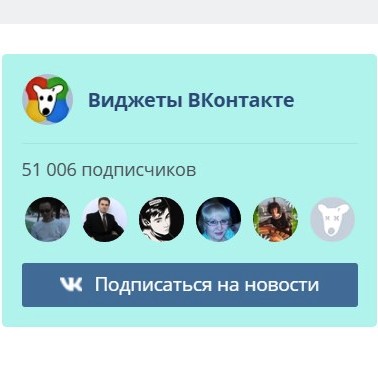
Для того, чтобы у вас появилась ссылка подписаться ВКонтакте , заходим на своей странице в раздел «Мои настройки», далее переходим на вкладку «Приватность» и у опции «О каких заявках в друзья приходят оповещения» выбираем «От друзей друзей».
Теперь добавлять вас в друзья смогут только друзья друзей. У всех остальных будет ссылка «Подписаться». Проверить это можно перейдя по ссылке «посмотреть, как видят Вашу страницу другие пользователи» в самом низу страницы.
Если захотите вернуть все обратно, то вместо «От друзей друзей» нужно выбрать «От всех пользователей».
В этом уроке рассмотрим как настроить защищенное соединение ВКонтакте .
В этом уроке разберем несколько способов как создается ссылка на страницу ВКонтакте . Они же еще называются внутренними ссылками. С их помощью можно сделать ссылку на конкретную страницу пользователя.
Созданием бесед в ВКонтакте уже никого не увидишь. Эта возможность позволяет одновременно общаться с большим количеством пользователей. Почти все умеют их создавать, но вот мало кто знает как вернуться в удаленную беседу в ВК обратно, после того как по случайности или специально вышел из нее. Сегодня расскажу как вернуться в беседу в ВК.
Почти все умеют их создавать, но вот мало кто знает как вернуться в удаленную беседу в ВК обратно, после того как по случайности или специально вышел из нее. Сегодня расскажу как вернуться в беседу в ВК.
Сайт «ВКонтакте» очень популярен, в силу чего на нем зарегистрированы не только обычные люди, но и звезды шоу-бизнеса, певцы и актеры. Они известные и узнаваемые лица, не обделены поклонниками как наяву, так и в социальной сети. Количество их настоящих друзей «ВКонтакте» не так велико, а вот что делать с остальными заявками, в которых предлагают дружбу?! Получить звездный статус и много друзей мечтает большинство пользователей сети, в связи с чем многим хотелось бы знать, как создать подписку «В Контакте»?
Данная услуга доступна для всех желающих и не требует никаких дополнительных затрат и особых обременительных действий. Известно несколько способов создания подписки на свою страницу.
Люди, которые на вас подписаны, — это ваши подписчики. Их количество просматривается чуть ниже главной фотографии страницы.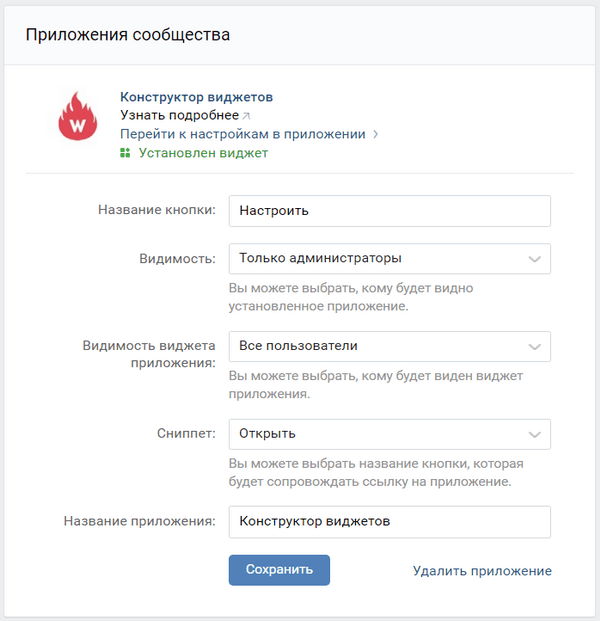 Эти люди вас как бы «читают» — в их ленте показаны ваши изменения и новости.
Эти люди вас как бы «читают» — в их ленте показаны ваши изменения и новости.
Люди и страницы, на которые подписаны вы, отображаются с левой стороны чуть ниже списка друзей. Вы также можете просматривать в своей ленте их новости и обновления. В любой момент, если вам что-то не понравилось, можно отписаться от любого вида информации, поступающей от них.
Как создать подписку «В Контакте» удалением?
Для того чтобы сделать данную процедуру, достаточно просто зайти раздел с вашими друзьями и удалить тех товарищей, которых вы хотите переместить в подписчики. Удаленные друзья станут автоматически подписавшимися на ваши обновления. Метод распространенный, но не очень эффективный. Ведь стараясь приобрести как можно больше подписчиков, вы можете удалить из друзей важного для вас человека.
Как создать подписку «В Контакте» при заявках в друзья?
К любому, даже не самому общительному и популярному пользователю соцсети поступают заявки в друзья от других людей.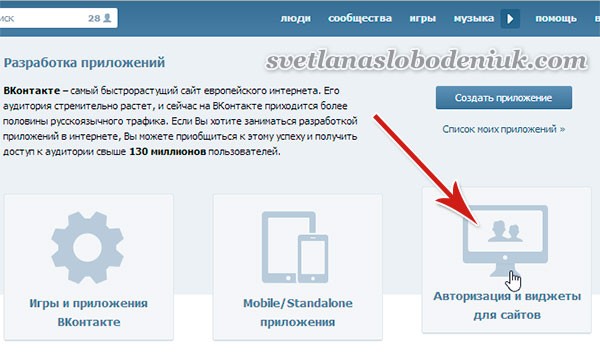 К кому-то реже, к кому-то чаще. Это могут быть товарищи, просто знакомые и неизвестные люди. Лишь от вас зависит, кто станет вашим другом. Как сделать подписку «В Контакте» таким образом? Да совершенно просто! Когда в следующий раз к вам поступит заявка от лица, которое не представляет для вас интереса, перед вами будут две кнопки: «принять в друзья» и «оставить в подписчиках». Выберите второй вариант — и человек автоматически перейдет в ваши подписчики.
К кому-то реже, к кому-то чаще. Это могут быть товарищи, просто знакомые и неизвестные люди. Лишь от вас зависит, кто станет вашим другом. Как сделать подписку «В Контакте» таким образом? Да совершенно просто! Когда в следующий раз к вам поступит заявка от лица, которое не представляет для вас интереса, перед вами будут две кнопки: «принять в друзья» и «оставить в подписчиках». Выберите второй вариант — и человек автоматически перейдет в ваши подписчики.
Как создать подписку «В Контакте», используя настройки?
Такой вариант подходит для людей, которые не любят совершать лишних манипуляций. Зайдите у себя на странице в меню настроек и перейдите в раздел «приватность». Из всего предложенного найдите графу под названием «кто может добавлять меня в друзья» и исправьте положение на «друзья друзей». Таким образом, вам смогут подавать заявки лишь хоть как-то знакомые люди, а остальные будут автоматически отфильтровываться в подписчики.
От количества подписавшихся на вас пользователей соцсети зависит ваше место в поиске среди людей. От переведения в подписчики не застрахован никто, поэтому существует и такая функция, как «отписаться» от человека.
От переведения в подписчики не застрахован никто, поэтому существует и такая функция, как «отписаться» от человека.
Как создать событие «В Контакте»?
Для того чтобы организовать «ВКонтакте» встречу, собрание или поход на какое-либо событие, достаточно зайти в раздел «мои группы», который находится слева в меню пользователя. Откроется список ваших групп и встреч. В верхнем правом углу существует надпись «создать группу/сообщество», вот ее и следует нажать. В появившемся окошке будет предложено три варианта развития событий: создать группу, публичную страницу или мероприятие. Выбирайте последнюю функцию и создавайте необходимое для вас событие.
Никаких строгих ограничений по создаваемым группам и мероприятиям нет. Однако, если ваш «контент» будет содержать информацию, которая заведомо вредит пользователям, ее попросту закроют или удалят. В любом случае, все, что происходит в социальной сети «ВКонтакте», не должно выходить за рамки закона.
Многих пользователей ВКонтакте раздражают постоянные заявки на добавления в друзья от незнакомцев. Оповещения о них будут высвечиваться до тех пор, пока человек не примет или отклонит заявку. Немногие знают, что разработчики сайта предлагают решение такой проблемы с помощью одной-единственной опции – кнопки «Подписаться».
Оповещения о них будут высвечиваться до тех пор, пока человек не примет или отклонит заявку. Немногие знают, что разработчики сайта предлагают решение такой проблемы с помощью одной-единственной опции – кнопки «Подписаться».
С помощью простых манипуляций владелец аккаунта ВК может заменить кнопку «Добавить в друзья» на «Подписаться». Ее будут видеть незнакомые посетители вашей страницы. Кликнув по ней, придет уведомление, что пользователь добавлен в подписчики. В свободное время можно решить, кого из них добавлять в друзья.
Человеку, подписавшемуся на вашу страницу, будет доступна та информация, которую вы разрешите видеть всем пользователям ВКонтакте в настройках приватности.
- На странице аккаунта нажмите направленную вниз стрелочку возле миниатюры фотографии профиля;
- В выпадающем списке кликните по разделу «Настройки»;
- В открывшемся меню перейдите во вкладку «Приватность»;
- Откройте блок «Связь со мной», и разрешите оповещения о входящих заявках только от друзей ваших друзей.

Проверить, вступили ли в силу указанные действия, можно следующим образом:
А также здесь можно посмотреть, видят ли незнакомцы основную информацию вашей страницы, изображения и геометки, список сообществ, аудиозаписи, перечень подарков.
Если данные сведения открыты для всех пользователей, то изменения будут доступны людям из числа подписчиков. К примеру, запись о добавлении фотографий, они увидят в своих лентах новостей.
В группе
Если вы являетесь администратором сообщества, то установить кнопку «подписаться» в нем нельзя. Пользователи смогут только подать заявку на вступление. А вот на официальных страницах — можно. Поэтому, если вы захотите расширить таким способом круг аудитории, то просто измените настройки группы, сделав ее официальной страницей.
Как удалить виджет в вк в группе
Виджеты в сообществе ВКонтакте: 7 идей для сбора лидов в соцсети
Как известно, для того чтобы сайт продавал, необходимо два условия: поступление качественного трафика, совпадающего по своим параметрам с параметрами целевой аудитории компании, а также продуманное юзабилити ресурса, то есть удобство использования.
Данная формула применима и к сообществу в социальных сетях, поскольку оно является такой же площадкой для коммуникации между продавцом и покупателем, как и сайт. Сообщество может продавать, если в него стабильно поступает целевой трафик, и если оно способно этот трафик конвертировать.
О том, что такое юзабилити сайта и как сделать сайт продающим, мы рассказывали во многих наших статьях. В качестве базовой основы рекомендую прочитать вот эту. Что же касается удобства использования сообществ в социальных сетях, то здесь всё упирается в площадку. Каждая соцсеть дает свои, нередко уникальные возможности по созданию представительства компании и оснащению его продающими элементами. И, на мой взгляд, ВКонтакте здесь даст фору многим конкурентам, поскольку возможностей креативно, а главное — конверсионно, оформить сообщество у этой соцсети масса. Главным образом это делается за счет использования различных виджетов. О том, что это такое и как настраивается, разбираемся в данной статье.
Виджеты для сообщества ВКонтакте: что это такое и как настроить
Сообщество ВКонтакте, его основная страница, формируется из виджетов, то есть небольших блоков, содержащих в себе ту или иную информацию о компании.
Постоянные виджеты в сообществе ВК
Есть постоянные виджеты, стоящие по умолчанию всегда и во всех сообществах:
- Главный виджет с описанием и контактами, который при желании можно расширить за счет вики-меню,
- Виджет с быстрым навигационным меню,
- Виджет, отражающий количество подписчиков,
- Виджет со списком ссылок на внешние ресурсы компании (сайт, его разделы, другие соцсети).
Первые три из перечисленных виджетов отмечены на скрине ниже красным цветом:
Основные и второстепенные виджеты в сообществе ВКонтакте
Есть виджеты различных разделов, призванных сделать сообщество более информативным:
- Виджет обсуждений,
- Виджет раздела «Товары» или «Услуги»,
- Виджет подкастов,
- Виджет статей,
- Виджет фотоальбомов и видеозаписей
- Виджет бесед, клипов и сюжетов.

Эти разделы можно включить и выключить в сообществе через настройки. Соответственно, если раздел выключен, его виджет отображаться не будет. Также виджеты этих разделов могут быть основными (в левой части экрана, более большие) и второстепенными (в правой части экрана, поменьше):
Администраторы сообщества сами решают, какие виджеты в какой колонке будут отображаться, в зависимости от того, к каким разделам сообщества нужно привлечь внимание целевой аудитории. Например, если вы рассчитываете активно продавать свою продукции через «Товары», логично сделать виджет данного раздела основным, как на скриншоте выше.
Конечно, всё это актуально для десктопной версии соцсети, в мобильном приложении и в мобильной версии отображение будет несколько иным, хотя за основу всё равно берутся настройки, сделанные на десктопе, поэтому важно уделить им максимум внимания.
Настраивается иерархия виджетов в управлении сообществом, через «Разделы»:
Помимо перечисленных разделов, увеличить количество виджетов можно за счет использования различных приложений.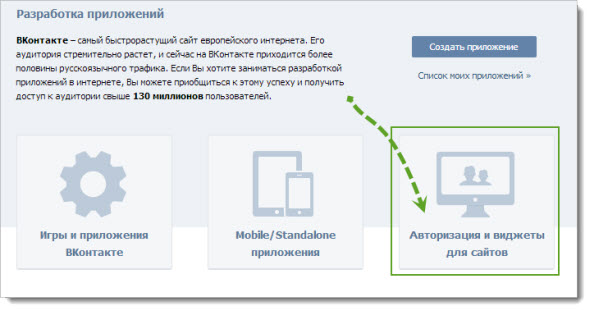 Подробнее о том, что это такое, мы рассказывали вот тут.
Подробнее о том, что это такое, мы рассказывали вот тут.
Именно приложения позволяют создавать в сообществе действительно креативные элементы: лид-формы, баннеры, продающие блоки и даже калькуляторы. Поэтому о работе с виджетами приложений я предлагаю поговорить более детально.
Виджеты приложений в сообществе ВК: какие возможности есть у бизнеса
Строго говоря, приложений так много и возможности их столь различны, что вы фактически ограничены только собственной фантазией. Но если пока не знаете, с чего начать, воспользуйтесь нашим списком самых ходовых и популярных решений.
1. Рассылка
О том, как настроить и запустить рассылку от имени сообщества ВКонтакте, мы рассказывали в отдельной статье, вот она. В контексте данного разговора отмечу, что у приложений рассылок есть свои виджеты, причем достаточно информативные. Например, вот как виджет рассылки выглядит у нас:
Но если виджеты рассылочных приложений вам не нравятся, можно сделать и вот так:
Здесь мы уже видим персонализированное обращение и акцент на содержании писем, что повышает шансы на подписку. Настроить такой виджет можно либо через приложение «Конструктор виджетов», либо через «Виджет в сообществе». Запомните их, потому что дальше буду еще не раз на них ссылаться.
Настроить такой виджет можно либо через приложение «Конструктор виджетов», либо через «Виджет в сообществе». Запомните их, потому что дальше буду еще не раз на них ссылаться.
2. Отзывы
Наличие положительных отзывов о компании — огромная польза для ее продвижения, ведь такие отзывы значительно повышают уровень доверия и способствуют тому, что пользователь совершит заказ. Но важно, чтобы отзывы были настоящими и не вызывали сомнений в своей подлинности. Когда речь идет о соцсетях, отзыв должен быть оставлен со страницы реального человека. Приложение «Отзывы» поможет вам сделать интерактивный виджет с обратной связью, который будет сам обновляться по мере поступления новых сообщений от ваших клиентов. Вот как это выглядит на практике:
При переходе в приложение пользователи могут прочитать отзыв целиком, а также увидеть ответ админов на него (особенно важно видеть такой ответ, если отзыв негативный).
3. Донаты
Актуальный виджет для сообществ информационного характера, которые существуют полностью или частично за счет поддержки своей аудитории. Чтобы читателям было проще донатить вам, установите соответствующее приложение в ваше сообщество и оформите виджет. Это абсолютно законно и безопасно. Пример реализации:
Чтобы читателям было проще донатить вам, установите соответствующее приложение в ваше сообщество и оформите виджет. Это абсолютно законно и безопасно. Пример реализации:
Приложений для донатов несколько, они похожи, но у каждого есть свои фишки, поэтому советую потестировать все варианты, чтобы понять, какое лучше всего подходит вам.
4. Рейтинг активности
Популярная забава в сообществе ВК — выявление самого активного подписчика за определенный промежуток времени и награждение его бонусами и плюшками. Пробуждает в аудитории соревновательный дух и помогает прокачивать активность в сообществе, за счет чего растут охваты постов и заходы в сообщество. Раньше считать лайки, репосты и комментарии приходилось вручную, потом стали появляться сторонние сервисы. Сейчас всё еще проще: можно установить приложение, которое самое в автоматическом режиме будет формировать рейтинг аудитории, доступный всем пользователям. Пример:
Вся оригинальность в том, что админам не только не нужно ничего считать вручную, но и в том, что рейтинг показывается всем, а когда видишь свое место где-то внизу таблицы, сразу хочется понаставить постам лайков и наверстать, особенно если приз за активность дарят весомый.
5. Лид-форма
Да, в сообществе тоже можно собирать лиды за счет создания специальных форм и окон, это актуально не только для сайтов. В некоторых сферах, где путь от знакомства с компанией до заказа небыстрый, такие формы могут стать настоящим спасением, поскольку они помогают эффективно обрабатывать холодных клиентов и превращать их в горячих.
Варианты реализации есть разные. На мой взгляд, эффектнее всего смотрится баннер с кнопкой целевого действия. Например, в сообществе Spycat вот так предлагают запросить консультацию со специалистом:
После нажатия на кнопку целевого действия вы даете добро на доступ к вашему мобильному телефону, и далее заявка уходит админам на рассмотрение.
А можно отправлять людей на заполнение формы, чтобы лучше понять их потребности и более грамотно потом проконсультировать. Например, в сообществе компании, которая оказывает услуги по ремонту, вы можете рассчитать примерную стоимость работ. Сначала тыкаем на кнопку виджета:
Потом попадаем в форму, которую нужно заполнить и отправить, чтобы специалист связался с нами. Вопросы в форме настраиваем сами, исходя из своих потребностей в информации. Но помним, что форму лучше не делать большой и перегруженной. Оптимальное решение:
Вопросы в форме настраиваем сами, исходя из своих потребностей в информации. Но помним, что форму лучше не делать большой и перегруженной. Оптимальное решение:
У админов в приложении доступен весь список полученных лидов, так что ничего не потеряется, отслеживать очень удобно. Кстати, обратите внимание, что оба виджета настроены с персональным обращением, выглядит более привлекательно для потенциального клиента.
6. Меню
Ранее в этой статье я уже упоминала о виджете быстрого меню. Это специальный навигационный блок, с помощью которого можно настроить простой доступ в два клика ко всем важным разделам сообщества. Вот как быстрое меню выглядит:
Но есть еще один способ сделать что-то вроде меню, через приложение «Виджет в сообществе». Такое меню будет больше и нагляднее, через него можно сослаться на самое-самое важное. Причем такой виджет прекрасно уживается в сообществе с быстрым меню. Пример:
А если учесть, что визуал обоих блоков сделан в одном стиле, смотрится очень даже неплохо. Кстати, у виджета меню есть дополнительный бонус в виде настройки кнопки целевого действия.
Кстати, у виджета меню есть дополнительный бонус в виде настройки кнопки целевого действия.
7. Калькулятор
И под занавес не могу не упомянуть об этом приложении:
Как известно, если у клиентов нет доступа к прайсу, конверсия сайта (или в нашем случае — сообщества) автоматически снижается, люди слишком ценят свое время, чтобы тратить его на поиск цен. Но проблема в том, что не всегда можно назвать точные расценки, в некоторых сферах они будут зависеть от разных факторов. В таких случаях на помощь приходит калькулятор стоимости.
Юзабилити-специалисты давным-давно советуют ставить подобные инструменты на сайт, чтобы у клиентов был примерный ориентир цены. В сообществе ВК их тоже можно создать, как раз с помощью приложения, представленного выше на скриншоте.
К сожалению, приложение для создания калькулятора стоимости не дает возможности сделать отдельный виджет на основной странице сообщества, но на него можно сослаться через быстрое меню:
При клике на кнопку пользователь попадает в интерактивный калькулятор:
Ему останется только выставить нужные параметры в соответствии со своими требованиями.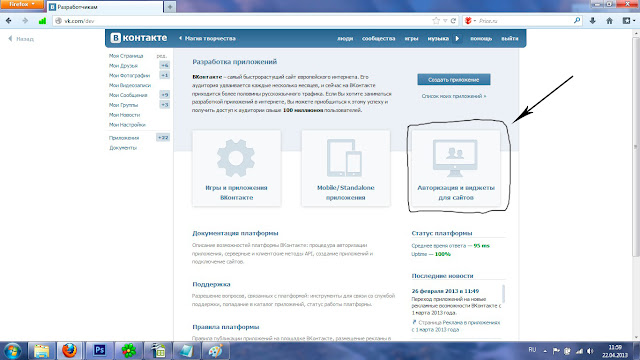 Ну и, конечно, отправить заявку на консультацию, так что калькулятор — это отличная возможность для сбора лидов.
Ну и, конечно, отправить заявку на консультацию, так что калькулятор — это отличная возможность для сбора лидов.
Заключение
Конкуренция среди компаний во ВКонтакте сейчас колоссальная, это ни для кого не секрет. Стоимость рекламы значительно возросла, так не теряйте трафик, привлеченный в сообществе с таким трудом! Сделайте всё, чтобы максимально высокий процент пользователей, откликнувшихся на рекламу, остался с вами и совершил целевое действие. Для этого следует тщательно работать над оформлением и информационным наполнением вашей группы или паблика. И создание классных оригинальных виджетов — отличный инструмент для этого.
Как всегда напоминаем, что для тех, у кого нет времени и возможности разбираться с премудростями ВКонтакте, к вашим услугам есть наши умелые SMM-специалисты, которые в совершенстве знают функционал всех приложений, а потому без труда найдут лучшее решение для вашего бизнеса.
Виджеты в ВК для группы — как добавить и настроить
Практически все мелкие и крупные сообщества используют виджеты в ВК для группы.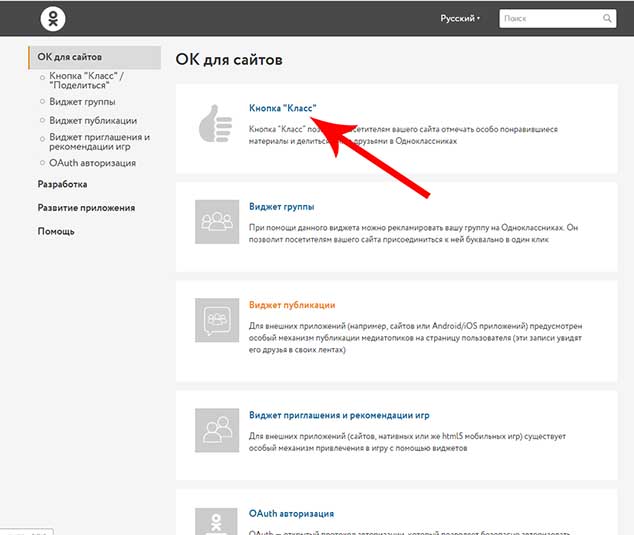 Они значительно упрощают работу администратора, помогают связать сайт с социальной сетью, продавать свои товары, общаться с подписчиками, собирать и обрабатывать заявки на услуги. Разработчики постоянно добавляют новые приложения. Мы решили составить список 10 самых лучших, полезных и интересных расширений, которые помогут повысить эффективность продвижения группы в ВК.
Они значительно упрощают работу администратора, помогают связать сайт с социальной сетью, продавать свои товары, общаться с подписчиками, собирать и обрабатывать заявки на услуги. Разработчики постоянно добавляют новые приложения. Мы решили составить список 10 самых лучших, полезных и интересных расширений, которые помогут повысить эффективность продвижения группы в ВК.
Дочитав статья до конца вы не только определитесь какие виджеты будут полезны для группы посвящённой вашему бизнесу, но и сможете добавить и настроить нужный виджет.
Рекомендуем: Click.ru – маркетплейс рекламных платформ:
- Более 2000 рекламных агентств и фрилансеров уже работают с сервисом и получают вознаграждение.
- Подключиться можно самому за 1 день.
- Зарабатывайте с первого потраченного рубля, без начальных ограничений, без входного барьера.
- Выплаты на WebMoney, на карту физическому лицу, реинвестирование в рекламу.
- Прямые доступы в рекламные кабинеты, рай для бухгалтерии по документообороту и оплатам.

Топ-10 лучших и полезных виджетов в ВК для группы
Несмотря на их огромное количество, можно выделить наиболее популярные и необходимые варианты. Давайте их рассмотрим:
Магазин товаров
Для кого: людям, которые занимаются продажей товаров.
Цель: продажа продукции прямо в группе без переходов на другие сайты и интернет-магазины.
В 2015 году был запущен сервис для поддержки внутри социальной сети розничной торговли. Это больше напоминает витрину, нежели полноценный интернет-магазин, но осуществлять продажу и получать денежные средства можно без проблем.
Для подключения необходимо зайти в меню «Управление сообществом/страницей». Выбираем раздел «Приложения» и добавляем соответствующий виджет. Перед вами автоматически откроется окно, в котором необходимо настроить все параметры. Пример заполнения полей вы можете посмотреть на скриншоте выше.
Обязательно необходимо настроить основные пункты:
- Регион доставки.

- Валюта. Можно выбрать российский рубль, украинскую гривну, казахстанскую валюту – тенге, доллар или евро.
- Контакт. Обязательно настройте этот раздел, чтобы могли принимать заказы. Можете указать руководителя группы или организовать прием заказов через сообщения.
Все эти пункты будут на одной странице. Как только вы заполните карточки с товарами, выполните базовую настройку, блок с продукцией появится на главной странице группы.
Пожертвования
Для кого: сообществ, которые бесплатно делятся полезной информацией.
Цель: поддержать владельцев групп.
Большинство сообществ выкладывают полезные материалы бесплатно. При этом есть подписчики, которые готовы поддержать администратора деньгами.
Для подключения виджета необходимо зайти в раздел «Управление сообществом». Перейти во вкладку «Приложения» и добавить «Пожертвования».
Все уже работает, необходимо только настроить основные параметры:
- по желанию можно поменять название кнопки;
- указать категорию пользователей;
- выбрать сниппет, он будет расположен рядом со ссылкой на приложение;
- названия самого приложения.

После этого обязательно сохраните изменения. Введите информацию в текстовый блок, настройте электронный кошелек.
После установки и настройки, обязательно напишите статью в ВК, что принимаете денежные средства на развитие сообщества.
Spycat: конструктор лид-виджетов в ВК
Для кого: владельцев сообществ.
Цель: улучшения поведенческих факторов, привлечения клиентов.
Каждый человек может настроить прямое обращение к посетителю по имени. Можно прописать собственное торговое предложение для повышения узнаваемости бренда.
Для добавления приложения необходимо зайти в группу. Нажимаете на три точки под главной фотографией. Из списка выбираете «Управление сообществом». В правой колонке нажимаете на «Приложения». Выбираете и добавляете соответствующий виджет.
Заполняете основные поля:
- название кнопки;
- кто может её видеть;
- сниппет;
- название приложения.

Не забудьте сохранить исправления, после чего можно переходить к настройкам.
Выберите текстовый или персональный тип.
Переходим к редактированию, заполняем основные пункты. Далее сохраняем и сразу его включаем. Перед вами откроется небольшое окно, если все нравится, нажимаете «Обновить виджет в группе».
Плюс данного виджета в том, что он не выглядит, как призыв к покупке, скорее это, как приветствие, улучшающее внешний вид и настраивающий пользователя на более позитивный лад. Чтобы ещё более детально углубиться в тему визуальной составляющей, изучите рекомендации по оформлению группы во ВКонтакте.
Рассылки сообщений
Для кого: желающих отправлять сообщения с любыми материалами, автоматизировать рассылку.
Цель: собрать базу активных подписчиков, которым можно сообщать о новых акциях или конкурсах.
Если вы хотите подключить такую возможность, перейдите на страницу – https://vk. com/app5748831. Нажмите «Подключить приложение».
com/app5748831. Нажмите «Подключить приложение».
Далее необходимо выбрать группу. Кликните на серый круг и нажмите «Добавить».
Если все было сделано правильно, перед вами появится окно об успешном выполнении операции.
Заявки
Для кого: идеально подходит для бизнеса или групп, желающих собрать базу клиентам для продажи товаров, услуг или приглашения на мероприятия.
Цель: превратить пользователей в социальной сети в клиентов.
Зайдите в раздел «Приложения» на странице своей группы. Выберите соответствующее приложение и нажмите «Добавить».
Настройте название кнопки, видимость, сниппет и название приложения. После перейдите к основным настройкам и заполните поля так, как считаете нужным.
Тесты
Для кого: всех сообществ, идеально подходит интернет-магазинам и компаниям.
Цель: узнать мнения подписчиков без перенаправления их на другие сайты.
Преимущество в нескольких типах тестов.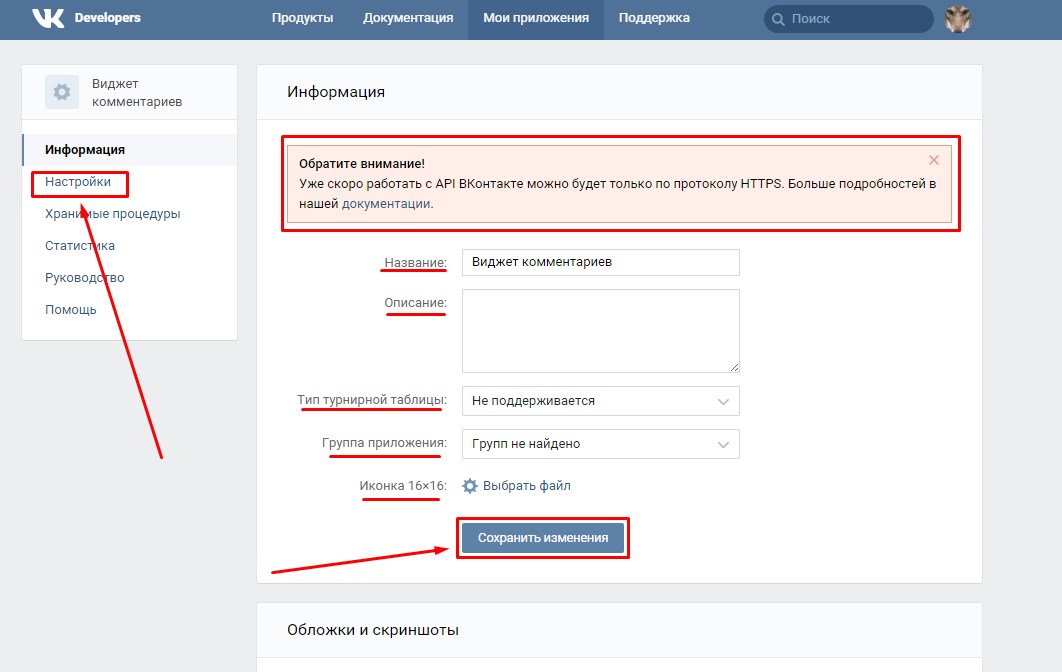 Администратор сам решает, когда аудитория узнает об ответах или она может их вовсе не узнать. Можно каждому вопросу назначить баллы.
Администратор сам решает, когда аудитория узнает об ответах или она может их вовсе не узнать. Можно каждому вопросу назначить баллы.
Процесс подключения не отличается от других. Пример заполнения основных полей вы можете посмотреть выше. Сохраняете изменения и ждете результатов прохождения пользователями вашего теста.
Анкеты
Для кого: подходит владельцем любых групп.
Цель: провести полное анкетирование или опрос подписчиков и посетителей сообщества.
Можно создавать различные типы анкет с вопросами и многошаговые голосования. Используйте это для изучения аудитории или в качестве брифа для клиентов. Есть детальная статистика, которая позволяет изучить аудиторию. Создана настройка оповещений, позволяющая сделать работу администратора и пользователей комфортнее.
Для добавления переходим в «Управление страницей» – «Приложения». Выбираем «Анкеты» и нажимаем «Добавить».
Заполняем основные настройки и переходим к созданию анкет. Нажимаем на кнопку «Перейти в управление приложением».
Нажимаем на кнопку «Перейти в управление приложением».
Давайте рассмотрим пример создания анкеты:
- Вводим название.
- Нажимаем на первый пункт (смотрите пример на скриншоте выше).
- Задаем вопрос и добавляем варианты ответов.
- Нажимаем «Сохранить».
Вы можете значительно расширить анкету, добавив больше пунктов, фотографий, различных видов вопросов.
Личный кабинет для СП
Для кого: владельцам интернет-магазинов.
Цель: дает возможность легко участвовать в совместных покупках.
Сразу после установки вы получите такие возможности:
- отображение общего счета по покупкам;
- приходят уведомления, если происходят изменения в закупках;
- история заказов сохраняется;
Добавление ничем не отличается от остальных. После запуска необходимо нажать на кнопку «Подписаться».
Внимание! На скриншоте вы видите настройку приложения. Она будет доступна только после того, как другие пользователи подпишутся, и вы создадите группу для закупок и управления товарами.
Она будет доступна только после того, как другие пользователи подпишутся, и вы создадите группу для закупок и управления товарами.
Расписание мероприятия
Для кого: администраторов, которые нацелены на проведение концертов, выставок или других мероприятий.
Цель: привлечение внимания к определенному событию, оповещение о нем подписчиков.
Добавление ничем не отличается от работы с предыдущими виджетами. После заполнения основных полей переходим к настройкам.
Нажимаете на кнопку «Создать мероприятие».
Заполняете все необходимые поля и сохраняете изменения. После этого пользователям будут доступны уведомление о мероприятиях.
Статус заказа
Для кого: интернет-магазинам в социальной сети ВК.
Цель: покупатели могут видеть состояние заказа.
Если вы продаете товары в ВКонтакте, обязательно установите это приложение. Благодаря нему пользователи смогут видеть статус своей покупки. Всего есть 3 статуса: на утверждении, отправка и доставка. Способен интегрироваться с виртуальным магазином, который мы рассматривали перед этим. Это позволяет автоматически подгружать статусы, под которые заранее настраиваются шаблоны.
Всего есть 3 статуса: на утверждении, отправка и доставка. Способен интегрироваться с виртуальным магазином, который мы рассматривали перед этим. Это позволяет автоматически подгружать статусы, под которые заранее настраиваются шаблоны.
Переходим в «Управление сообществом», выбираем раздел «Приложения». Виджет находится практически в конце страницы, поэтому рекомендуем воспользоваться поиском. Нажимаем «Добавить».
Приложение добавилось, заполняем основные разделы, обязательно сохраняем и переходим к настройкам, нажав соответствующую кнопку.
У вас ещё нет интеграцией, поэтому система предложит выбрать CRM. Далее необходимо следовать подсказкам системы, ведь от выбранного пункта зависят дальнейшие настройки и работа с заказами.
Заключение
Виджеты в ВК для группы позволяют сделать работу намного проще. Вы можете не просто делиться с подписчиками и посетителями информацией, но и дать им возможность покупать товары, посещать ваши мероприятия, собирать базу для дальнейших рассылок. Благодаря приложениям обычную группу в социальной сети можно превратить в инструмент, которые по функциональности способен заменить сайт!
Благодаря приложениям обычную группу в социальной сети можно превратить в инструмент, которые по функциональности способен заменить сайт!
Приложения и виджеты для группы ВК: что это такое и какие выбрать?
Любое сообщество ВКонтакте нуждается в грамотном администрировании.
Виджеты и приложения для групп ВК предоставляют огромное преимущество, которым нужно пользоваться.
Они значительно упрощают работу администратора сообщества, дают дополнительные возможности, расширяющие стандартный функционал, улучшают навигацию и побуждают посетителей к действию.
В этой статье разберём, что такое виджеты и приложения сообщества ВКонтакте, как их добавить и настроить.
Что такое приложения и виджеты для ВК?Приложения ВКонтакте — это способ расширить функционал сообщества. Некоторые мини-приложения ВК смогли стать полноценной заменой сайтов и сторонних мобильных приложений.
Виджеты ВК — это заметный блок данных, который предоставляет приложение сообщества (то есть это заметный блок, который ведёт пользователей на само приложение). Пользователь видит виджет сразу при переходе в группу. В нём можно настроить приветствие посетителя по имени, рассказать о ближайших мероприятиях, новых товарах и услугах.
Пользователь видит виджет сразу при переходе в группу. В нём можно настроить приветствие посетителя по имени, рассказать о ближайших мероприятиях, новых товарах и услугах.
Пример использования виджетов в сообществе Платформа LP в ВК
Чтобы установить в свою группу приложение, нужно:
- перейти в группу и нажать «Управление»;
- далее зайти в раздел «Приложения»;
- выбрать приложение и нажать «Добавить».
Важно! В сообщество можно добавить максимум 5 приложений и 1 виджет.
Зачем использовать приложения ВК?
Разработчики приложений ВКонтакте создали некий «идеальный мир», где процессы в вашем сообществе автоматизированы. Больше не нужно делать рассылку вручную, часами собирать данные подписчиков и формировать заказы.
Приложения позволяют облегчить работу администраторов и делают коммуникацию между сообществом и пользователями максимально удобной.
Топовые бесплатные приложения для ведения группы ВКонтакте
Приложений для сообществ очень много, и все они выполняют разные функции: рассылка, чат-боты, онлайн-запись, тесты, пожертвования. Мы рассмотрим три приложения, которые подойдут для любого бизнеса.
Мы рассмотрим три приложения, которые подойдут для любого бизнеса.
Не теряйтесь при выборе приложений. Смело выбирайте предложенные ниже и точно не ошибётесь
Senler — рассылка сообщений
Это сервис для рассылки сообщений от имени вашего сообщества ВКонтакте. С помощью рассылки вы можете подогревать интерес потенциальных клиентов, информировать их об акциях, услугах и т.п., а также продавать товары.
Типы рассылок Senler.
- Групповая — сообщения получают пользователи, которые подписались на выбранную рассылку в сообществе.
- Автосообщения — сообщения в ответ на действия. Например, после подписки на рассылку сообщества пользователь сразу получит в личные сообщения письмо с приветствием.
- Целевая рассылка — рассылка в установленное время.
Как подключить рассылку сообщений ВКонтакте?
Шаг 1. Перейдите в своё сообщество → «Управление» → «Приложения» → найдите приложение «Senler — рассылка сообщений».
Для дальнейшей настройки приложения перейдите на сайт: https://senler.ru/ и нажмите в правом верхнем углу кнопку «Войти».
Далее — разрешите приложению доступ к аккаунту.
Шаг 2. Для подключения своего сообщества в левом углу в личном кабинете Senler нажмите «Подключить сообщество».
После выполнения двух простых шагов ваше сообщество будет подключено к сервису Senler.
Теперь переходим к настройке самой рассылки. Она состоит из двух этапов.
- Создание группы подписчиков. Перед созданием рассылки добавляем группу подписчиков. В меню слева нажмите «Группа подписчиков» → «Новая группа».
После заполните все параметры для группы подписчиков.
Вы получите ссылку на созданную группу, которую нужно скопировать в любой текстовый редактор на компьютере.
- Создание рассылки ВКонтакте. Для создания первой рассылки в личном кабинете нажмите «Новая рассылка».
Выберите тип рассылки, который вам нужен и нажмите «Продолжить». В открывшемся окне «Редактирование рассылки» заполните все пункты и выберите группу подписчиков. Нажмите «Сохранить».
В открывшемся окне «Редактирование рассылки» заполните все пункты и выберите группу подписчиков. Нажмите «Сохранить».
Остаётся только активировать рассылку.
Из-за алгоритмической ленты подписчики не всегда видят посты вашего сообщества. Именно подписка на рассылку даёт вам возможность отправлять дайджест за неделю в личные сообщения и получать нужные действия от подписчиков.
Можете призвать пользователей подписываться на рассылку за получение специальных бонусов и скидок от компании.
Конструктор виджетов — виджет «Плитки»
Это приложение ВК помогает наглядно презентовать продукт или услугу с помощью фото и краткого описания. «Плитки» привлекают внимание пользователей, поэтому в них можно добавить основную информацию, например: цены, акции, данные о компании и отзывы.
Как создать «Плитки»?
Чтобы создать виджет, перейдите в «Управление» сообществом ВК → «Приложения» → приложение «Конструктор виджетов» → виджет «Плитки» и кликните по «Создать виджет».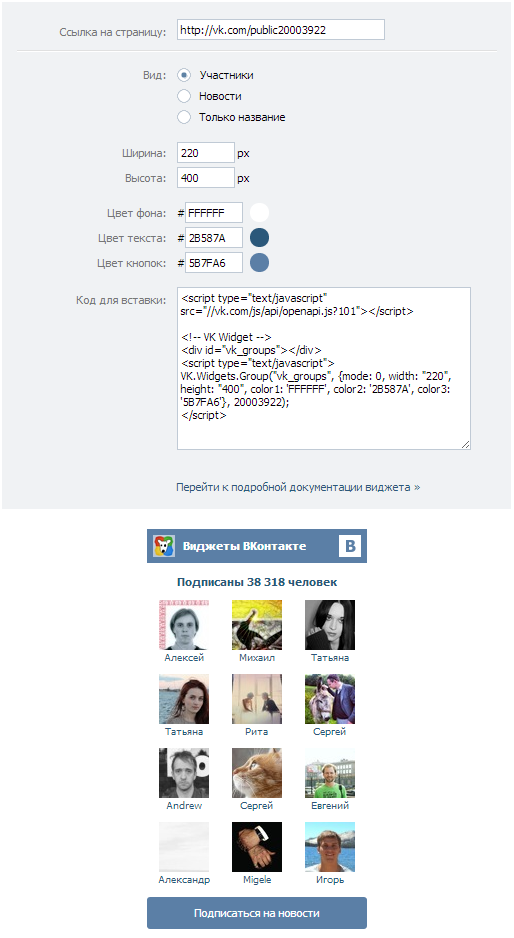
Перед вами откроется редактор виджета, где можно добавить заголовок и ссылку к виджету (ссылка может быть любой, но в пределах ВК, т.е. ссылку на внешний ресурс добавить нельзя). + Для каждой плитки есть возможность вставить фото и описание.
Когда всё будет готово, кликните по «Установить виджет».
Виджет «Анкеты»
Анкета — это один из возможных виджетов, который вы как раз можете добавить в «Плитки». Этот виджет ВК — очень крутой инструмент для взаимодействия с клиентами. Он позволяет провести сложный опрос, собрать отзывы, контакты. А ещё его можно использовать для сбора заявок от клиентов.
Как создать анкету в сообществе ВК?
- Запустите приложение «Анкеты».
- Тапните «Создать анкету».
- Напишите её название и описание.
- В меню выберите любой элемент, который хотите видеть в анкете.
- После того, как анкета создана, нажмите «Сохранить».
- Откройте настройки сообщества. Здесь можно написать сообщение, которое получит пользователь после заполнения анкеты и др.

- Обязательно сделайте анонс анкеты в ленте. Чтобы получить ссылку, кликните на значок слева от её названия.
В этот список можно добавить ещё одно крутое приложение для геймификации «Колизей». У нас на портале есть отдельная статья, посвящённая подробной настройке этого приложения.
Сообщество ВКонтакте — это «лицо» вашего бизнеса в данной соцсети. Сделать его привлекательным для потенциальных клиентов помогут виджеты и приложения. В результате их использования вы будете выделяться среди конкурентов, сделаете ваш контент более доступным, а процесс заказа для клиентов станет понятным и быстрым.
Виджеты в ВК для группы — как добавить и настроить
Опубликовано by Lilly Dickinson
Почти все маленькие и большие сообщества используют виджеты ВК для группы. Они значительно упрощают работу администратора, помогают связать сайт с социальной сетью, продавать свои товары, общаться с подписчиками, собирать и обрабатывать заявки на услуги. Разработчики постоянно добавляют новые приложения. Мы решили составить список 10 лучших полезных и интересных расширений, которые помогут повысить эффективность продвижение группы в вк …
Разработчики постоянно добавляют новые приложения. Мы решили составить список 10 лучших полезных и интересных расширений, которые помогут повысить эффективность продвижение группы в вк …
Прочитав статью до конца, вы не только решите, какие виджеты будут полезны для группы, посвященной вашему бизнесу, но вы также сможете добавить и настроить нужный виджет.
Автопродвижение в Instagram без блоков
Рекомендуемое : Jesica — приложение для продвижения в Instagram (от создателей Instaplus.me). Установите Jesica на свой телефон или компьютер Android, и приложение будет лайкать, подписываться и отписываться, как если бы вы делали это сами:
- Нет блоков. Ограничения работают так, как если бы вы делали все это вручную.
- Безопасно. Вам не нужно вводить пароль для своей учетной записи.
- Высокая скорость. В сутки можно поставить до 1000 лайков и 500 подписок.

Попробуйте 5 дней бесплатно >>
Реклама
Несмотря на их огромное количество, можно выделить самые популярные и нужные опции. Давайте посмотрим на них:
Магазин товаров
Для кого : люди, которые продают товары.
Цель : продажа товаров напрямую в группе без перехода на другие сайты и интернет-магазины.
В 2015 году запущена служба поддержки в розничной социальной сети. Он больше похож на витрину, чем на полноценный интернет-магазин, но совершить продажу и получить деньги можно без проблем.
Для подключения необходимо зайти в меню «Сообщество/Управление страницей» … Выбрать раздел «Приложения» и добавить соответствующий виджет. Перед вами автоматически откроется окно, в котором нужно настроить все параметры. Пример заполнения полей вы можете увидеть на скриншоте выше.
Обязательно настроить основные пункты:
- Регион доставки.
- Валюта.
 Вы можете выбрать российский рубль, украинскую гривну, казахстанскую валюту – тенге, доллар или евро.
Вы можете выбрать российский рубль, украинскую гривну, казахстанскую валюту – тенге, доллар или евро. - Контакт. Обязательно настройте этот раздел, чтобы можно было принимать заказы. Вы можете указать руководителя группы или договориться о получении заказов через сообщения.
Все эти пункты будут на одной странице. Как только вы заполните карточки товаров, завершите базовую настройку, блок товаров появится на главной странице группы.
Статья по теме: Как открыть интернет-магазин в ВК
Пожертвования
Для кого : Сообщества, которые бесплатно делятся полезной информацией.
цель : поддержка владельцев группы.
Большинство сообществ предоставляют полезный контент бесплатно. В то же время есть подписчики, готовые поддержать администратора деньгами.
Для подключения виджета перейдите в раздел Управление сообществом … Перейти на вкладку «Приложения» и добавить «Пожертвования» …
Все уже работает, нужно только настроить основные параметры:
- при желании можно изменить название кнопки;
- указать категорию пользователей;
- выберите сниппет, он будет расположен рядом со ссылкой на приложение;
- имя самого приложения.

После этого обязательно сохраните изменения. Введите информацию в текстовый блок, настройте электронный кошелек.
После установки и настройки обязательно напишите статью в ВК, используя новый редактор , в котором напишите, что принимаете средства на развитие сообщества.
Spycat: ведущий конструктор виджетов для ВКонтакте
Для кого : владельцы сообществ.
цель : улучшение поведенческих факторов, привлечение клиентов.
Каждый человек может настроить прямое обращение к посетителю по имени. Вы можете написать собственное торговое предложение, чтобы повысить узнаваемость бренда.
Для добавления приложения необходимо зайти в группу. Нажмите на три точки под основным фото. Выберите «Управление сообществом» из списка. В правой колонке нажмите «Приложения». Выберите и добавьте соответствующий виджет.
Заполните основные поля:
- название кнопки;
- кто может ее видеть;
- фрагмент;
- Имя приложения.

Не забудьте сохранить свои исправления, после чего можно будет перейти к настройкам.
Выберите текст или персональный тип.
Перейти к редактированию, заполнить основные пункты. Затем сохраните его и сразу же включите. Перед вами откроется небольшое окно, если вам все нравится, нажмите «Обновить виджет в группе».
Преимущество этого виджета в том, что он выглядит не как призыв к покупке, а как приветствие, улучшающее внешний вид и настраивающее пользователя на более позитивный лад. Чтобы глубже погрузиться в тему визуальных эффектов, изучите рекомендации по оформлению группы ВКонтакте …
Сообщения
Для кого : тем, кто хочет отправлять сообщения с любыми материалами, автоматизируйте рассылку.
цель : создать базу активных подписчиков, которым можно сообщать о новых акциях или конкурсах …
Если вы хотите включить такую возможность, перейдите на страницу — https://vk. com. com/app5748831 … Щелкните Подключить приложение.
com. com/app5748831 … Щелкните Подключить приложение.
Далее необходимо выбрать группу. Нажмите на серый кружок и нажмите «Добавить».
Если все было сделано правильно, вы увидите окно об успешном завершении операции.
Приложения
Для кого : Идеально подходит для предприятий или групп, желающих создать клиентскую базу для продажи товаров, услуг или приглашений на мероприятия.
цель : Превратить пользователей социальной сети в клиентов.
Перейдите в раздел «Приложения» на странице вашей группы. Выберите подходящее приложение и нажмите «Добавить».
Настройте заголовок кнопки, видимость, фрагмент кода и имя приложения. Затем перейдите в основные настройки и заполните поля так, как считаете нужным.
Тесты
Для кого : все сообщества, идеальны для интернет-магазинов и компаний.
цель : узнать мнение подписчиков, не перенаправляя их на другие сайты.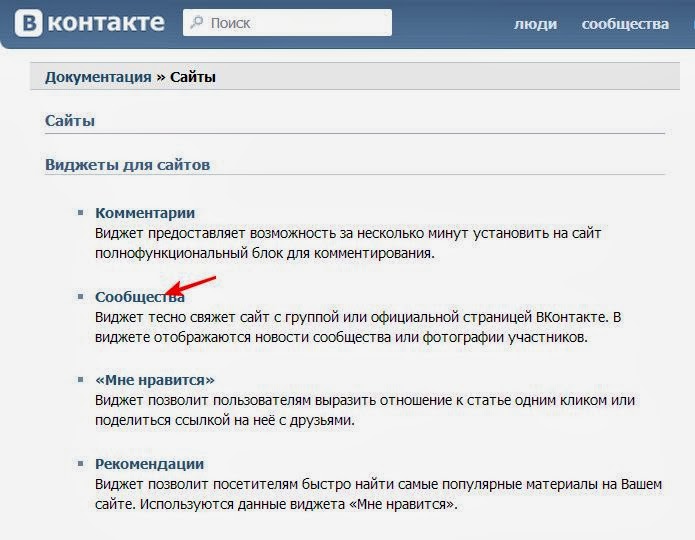
Преимущество в нескольких видах тестов. Администратор сам решает, когда аудитория узнает об ответах или может не знать их вообще. Вы можете назначать баллы за каждый вопрос.
Процесс подключения ничем не отличается от других. Пример заполнения основных полей вы можете увидеть выше. Сохраните изменения и дождитесь результатов пользователей, прошедших ваш тест.
Анкеты
Для кого : Подходит для любого владельца группы.
цель : Провести полный опрос или опрос подписчиков и посетителей сообщества.
Вы можете создавать разные типы анкет и многоэтапное голосование. Используйте это для исследования аудитории или в качестве краткого описания для клиентов. Есть подробная статистика, позволяющая изучить аудиторию. Создана настройка уведомлений, чтобы сделать работу администратора и пользователей более комфортной.
Для добавления перейдите в «Управление страницами» — «Приложения». Выберите «Формы» и нажмите «Добавить».
Заполняем основные настройки и переходим к созданию профилей. Нажмите на кнопку «Перейти к управлению приложениями».
Рассмотрим пример создания анкеты:
- Введите имя.
- Нажмите на первый элемент (см. пример на скриншоте выше).
- Задаем вопрос и добавляем варианты ответа.
- Нажмите «Сохранить».
Вы можете значительно расширить анкету, добавив дополнительные пункты, фотографии, различные типы вопросов.
Личный кабинет для СП
Для кого : владельцы интернет-магазинов.
цель : облегчает участие в совместных покупках.
Сразу после установки вы получите следующие возможности:
- отображение общего счета для покупок;
- уведомления приходят, если есть изменения в покупках;
- история заказов сохраняется;
Дополнение ничем не отличается от остальных. После запуска необходимо нажать на кнопку «Подписаться».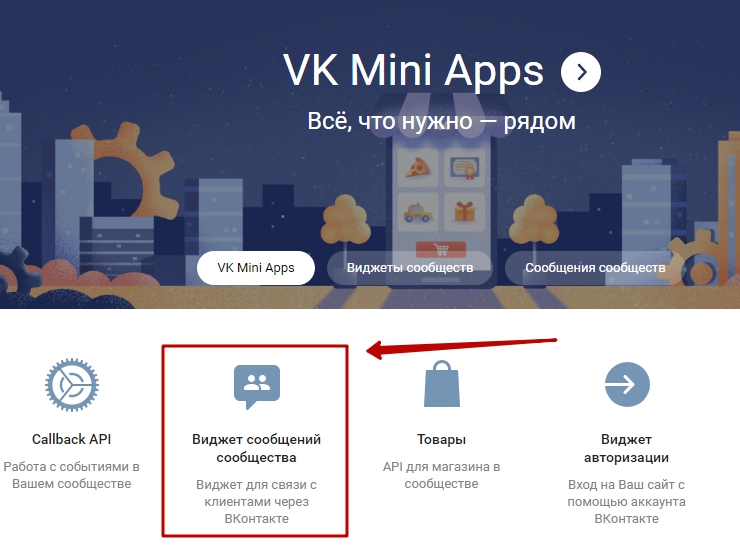
Внимание! На скриншоте вы видите настройку приложения. Он будет доступен только после того, как другие пользователи подпишутся, и вы создадите группу для покупки и управления предметами.
Расписание мероприятий
Для кого : администраторы, занимающиеся организацией концертов, выставок или других мероприятий.
цель : привлечение внимания к определенному событию, оповещение о нем подписчиков.
Добавление ничем не отличается от работы с предыдущими виджетами. После заполнения основных полей переходим в настройки.
Нажмите кнопку «Создать событие».
Заполните все необходимые поля и сохраните изменения. После этого пользователям будет доступно уведомление о событии.
Статус заказа
Для кого : интернет-магазины в социальной сети ВК.
цель : Покупатели могут видеть статус заказа.
Если вы продаете товары ВКонтакте, обязательно установите это приложение.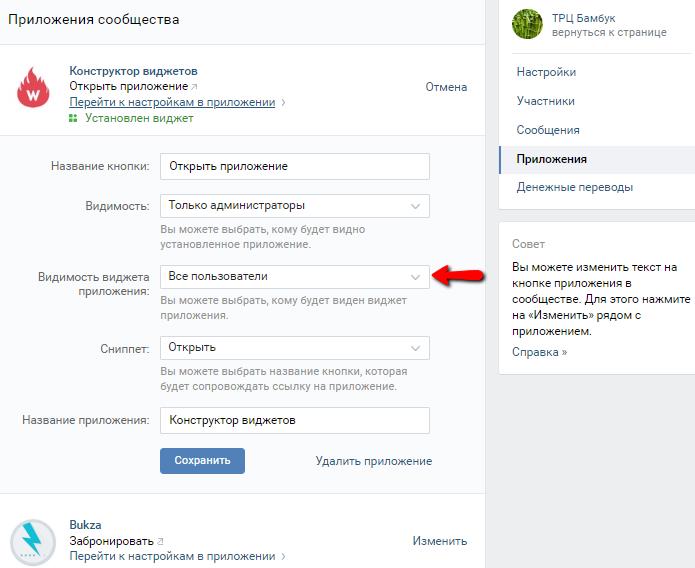 Благодаря ему пользователи смогут видеть статус своей покупки. Всего 3 статуса: в ожидании одобрения, отгрузка и доставка. Возможность интеграции с виртуальным магазином, который мы рассматривали ранее. Это позволяет автоматически загружать статусы, для которых предварительно настроены шаблоны.
Благодаря ему пользователи смогут видеть статус своей покупки. Всего 3 статуса: в ожидании одобрения, отгрузка и доставка. Возможность интеграции с виртуальным магазином, который мы рассматривали ранее. Это позволяет автоматически загружать статусы, для которых предварительно настроены шаблоны.
Зайдите в «Управление сообществом», выберите раздел «Приложения». Виджет находится практически в конце страницы, поэтому рекомендуем воспользоваться поиском. Нажмите «Добавить».
Приложение добавлено, заполняем основные разделы, обязательно сохраняем и переходим в настройки нажав соответствующую кнопку.
У вас еще нет интеграции, поэтому система предложит выбрать CRM. Далее нужно следовать подсказкам системы, ведь от выбранного пункта зависят дальнейшие настройки и работа с заказами.
Заключение
Виджеты ВК для группы значительно облегчают работу. Вы можете не только делиться информацией с подписчиками и посетителями, но и давать им возможность покупать товары, посещать ваши мероприятия, собирать базу для дальнейших рассылок. Благодаря приложениям обычную группу в социальной сети можно превратить в инструмент, способный заменить сайт по функционалу!
Благодаря приложениям обычную группу в социальной сети можно превратить в инструмент, способный заменить сайт по функционалу!
ВК-сиву виджет. Kuinka asentaa виджет ВКонтакте-ryhmille? Kuinka lisätä VKontakte-ryhmäwidget
«GetGoodRank-blogin päätoimittaja, verkkoanalyytikko, bloggaaja.
Sosiaalinen verkosto VKontakte on julkaissut uuden widgetin — Yhteisöviestit. Tavallisen chatin sijaan käyttäjät voivat nyt esittää kysymyksiä yrityksen edustajalle tutun widgetin kautta.
Asiantuntijat sosiaalinen verkosto VKontakte loi äskettäisessä sisäisessä kehittäjämaratonissa prototyypin uudesta widgetistä merkkisivustoille — Yhteisöviestit.0007
Mitä uusi widget tekee? Widget yksinkertaistaa käyttäjien ja yrityksen välistä viestintää. Kaikki VKontakteen rekisteröityneet käyttäjät voivat esittää kysymyksiä yrityksen edustajille uudessa widgetissä suoraan sivustolla ilman, että heidän tarvitsee mennä sosiaaliseen verkostoon. Ei tarvitse odottaavastausta sivustolla, kuten online-chatin tapauksessa. Viestiin voivastata sekä verkkoversiossa että sisäänpäin mobiilisovellus. Uusi widget laskee automaattisesti keskimääräisenvastejan analysoimalla kirjeenvaihtohistoriaa Muiden asiakkaiden kanssa viimeisen 72 tunnin ajalta.
Ei tarvitse odottaavastausta sivustolla, kuten online-chatin tapauksessa. Viestiin voivastata sekä verkkoversiossa että sisäänpäin mobiilisovellus. Uusi widget laskee automaattisesti keskimääräisenvastejan analysoimalla kirjeenvaihtohistoriaa Muiden asiakkaiden kanssa viimeisen 72 tunnin ajalta.
Viestit yhteisön ylläpitäjille tulevat tavalliseen tapaan. Widget-asetusten avulla voit lisätä merkkitervetuloviestin. Tämä osoittaa välittämistä asiakkaista, lisää uskollisuutta ja herättää luottamusta.
Mihin kehittäjät panostavat?Используйте immilla aktiivisilla käyttäjillä на тилит ВКонтакте. Tämä eliminoi käyttäjien tarpeen kirjautua sisään, lisäksi rekisteröityä ja antaa yhteystietoja sivustolla. Viesti-widget säilyttää kaikki sosiaalisen verkoston työpöytäversiossa käytettävissä olevat toiminnot: valintaikkunassa voit lähettää valokuvan, kuvan tai asiakirjan yksityiskohtaisempaa keskustelua varten.
Tämä vähentää muunnoskitkaa, tekee yrityksestä lähempänä käyttäjää, vähentää käyttäjän Riskejä (nyt ei tarvitse jättää oikeita kontakteja tuntemattomalle sivustolle).
Widgetin asentamiseksi verkkosivustolle yrityksen на:
- johtaa yhteisöä sosiaalisessa verkostossa ВКонтакте
- активный виджет «Yhteisön hallinta» -osiossa
Эй, кайкки! Kesä on melkein tullut ja aivot alkavat hitaasti sulaa kuumuudesta, mutta päätin koota ne ja kirjoittaa artikkelin VKontakte-ryhmäwidgetin lisäämisestä sivustolle, koska useat ystävät ovat jo ottaneetällä minuun yhteytt.
Tällainen виджет на hyödyllinen, kun haluat linkittää blogisi VKontakte-ryhmääsi ja tehdä blogista näin ollen suositumman ja vieraillumman.
Tämä tietysti edellittää, että sinulla on jo ryhmä tässä sosiaalisessa verkostossa, koska tarvitsemme ryhmäsi osoitteen, jotta voimme upottaa widgetin sivustoon.
Se sijoitetaan useimmiten sivupalkkiin tai alatunnisteen yläpuolelle, kumpi haluat. Ulkoisesti tämä lohko näyttää suunnilleen tältä:
Joten aloitetaan asennus.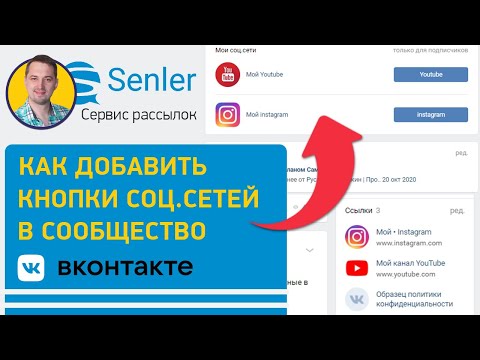 Ensinnäkin, jotta voimme saada tämän widgetin, meidän on mentävä seuraavaan osoitteeseen: http://vk.com/dev
Ensinnäkin, jotta voimme saada tämän widgetin, meidän on mentävä seuraavaan osoitteeseen: http://vk.com/dev
Voit myös päästä tarvitsemamme sivulle sivultasi ВКонтактесса. Sinun tarvitsee напрасно seurata sivun alalaidassa olevaa linkkiä. «kehittäjät»:
Muuten, kutentieät, sivun alaosaan pääseminen on erittäin vaikeaa, varsinkin jos sivulla on paljon uutisia. Siksi suosittelen menemään «asetukset» -osioon, josta on erittäin helppo päästä sivun alaosaan.
Voit myös päästä halutulle sivulle ohittamalla kaikki edelliset kohdat yksinkertaisesti menemällä osoitteeseen: http://vk.com/dev/Community Pääset samaan paikkaan.
Analysoin asetukset kuvassa numeroimieni pisteiden mukaan:
1. Ensimmäiseen kappaleeseen sinun on lisättävä ryhmäsi sivun osoite. Tee tämä avaamalla ryhmäsi uuteen ikkunaan ja kopioimalla ryhmän osoite osoitepalkista.
2. Päätä, kuinka widget näytetään: osallistujien avatarina (kuten esimerkissäni), uutisena tai vain otsikona. Testaa kaikkia kohtia vuorotellen ja katso, kummasta pidät eniten.
Testaa kaikkia kohtia vuorotellen ja katso, kummasta pidät eniten.
Kun muutat mitä tahansa parametria, esimerkiksi alareunassa oleva widget muuttuu jatkuvasti uusista asetuksista riippuen, joten kaikki muutokset näkyvät välittömästi.
3. Säädä leveyttä ja korkeutta sen mukaan, missä sivustossa widget sijoitetaan.
Muuten, tulevaisuudessa, jos sinun on muutettava kokoa, ei ole ollenkaan tarpeen palata tälle sivulle ja asettaa muita numeroita. Koodissa, jonka lisäämme blogiin, on melko yksinkertaista muuttaa parametreja «leveys» (leveys) ja «korkeus» (korkeus)
4. Valitse neljännessä kappaleessa taustan, tekstin ja painikkeen väri mieleiseksesi.
5. Ja viimeinen asia on kopioida alla oleva koodi leikepöydälle.
6. Kuudes kohta on vain hyvä esimerkki siitä, miltä luotu widget näyttää.
Katsotaanpa nyt, kuinka Vkontakte-widget lisätään sivustolle.
Koodin liittämiseen on kaksi vaihtoehtoa. Olen käyttänyt molempia ja molemmat ovat toimineet ilman ongelmia.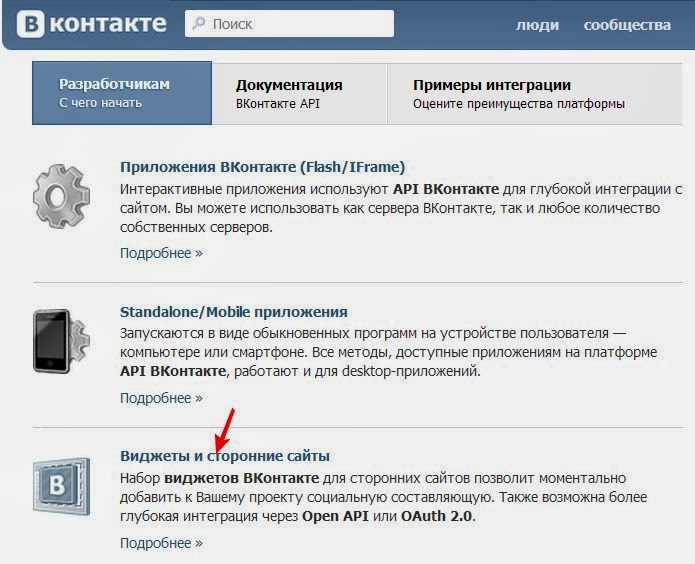 Joten katso, mikä vaihtoehto on sinulle paras.
Joten katso, mikä vaihtoehto on sinulle paras.
Ensimmäistä vaihtoehtoa pidetään oikeampana. Koodin ensimmäinen osa, jonka viereen laitoin kirjaimen «A» kuvassa, on kopioitava ja liitettävä mallitiedostoon nimeltä «header.php» ennen sulkevaa tagia «»
.
Jotkut bloggaajat neuvovat lisäämään kaikki tällaiset koodit linkedostoon alatunniste.php jotta ne eivät häiritse sivuston pääsisällön lataamista. Mutta tällä widgetillä se ei toimi, se ei vain toimi
Koodin toinen osa (merkitty kirjaimella B) on kirjoitettava paikkaan, jossa widget sijaitsee. Используйте отметку на «sidebar.php»-tiedosto. Tai voit yksinkertaisesti lisätä sen sivuston hallintapaneelin kautta. Voit tehdä tämän siirtymällä «Widgetit» -osioon, valitsemalla «teksti»-widget, vetämällä se sivupalkkiin ja kirjoittamalla koodin toinen osa sinne.
Тойнен ваихтоехто. Jos olet uusi verkkosivustojen rakentamisessa etkä pidä blogisi mallitiedostojen parissa työstämisestä, tämä vaihtoehto on sinua varten.
Tässä vaihtoehdossa sinun ei tarvitse avatatiestoja, vaan mene suoraan sivuston hallintapaneeliin Widgetit-osioon ja kirjoita molemmat koodin osat «teksti»-widgetiin, kuten edellisessä vaihtoehdossa. on sekä A että B. Älä unohda Tallentaa muutoksia.
Kaikki, sen jälkeen VKontakte-ryhmäwidgetin pitäisi näkyä sivustosi sivupalkissa. Toivon, että sinulla ei ole vaikeuksia widgetin asentamisessa, mutta jos jokin ei toimi, kirjoita kommentteihin, selvitämme sen yhdessä.
Ensin määritellään käsitteet. Termi «widget» tarkoittaa graafista lohkoa, joka näyttää tietoja tai joitain ryhmän toiminnallisia elementtejä sosiaalisessa verkostossa. VKontaktessa on monia tällaisia moduuleja, mutta tänään olemme erityisesti kiinnostuneita johtowidgeteistä — verkkosovelluksista yhteisöille, yleisölle ja tapahtumille, joiden avulla voit luoda henkilökohtaisia mainostarjouksia ja kiinnittää vierailijoiden huomion tärkeisiin tietoihin. Lisäksi niitä voidaan käyttää vaatimaan tiettyjä toimia, mukaan lukien:
Siten on mahdollista parantaa merkittävästi muuntoprosentteja, ja kutentieämme, juuri tämä suhde yritysten omistajat ovat eniten huolissaan, vaikka SMM: n näkökulmasta niitä on paljon enemmän kuin liidien määr.
VKontakte-ryhmän widgetit ovat kolmansien osapuolien yritysten ja yksityisten kehittäjien luomia. Tämän seurauksena niiden toiminnallisuus ja käyttöehdot vaihtelevat suuresti. Tässä artikkelissa tarkastelemme kolmea meidän kannaltamme hyödyllisintä työkalua.
VK-widget-suunnittelijan asennus ja configurointi
Aloitetaan perusasioista ja selvitetään, kuinka yleisesti liittää kolmannen osapuolen ohjelmat yhteisöön. Voit tehdä tämän siirtymällä valikkoon «Hallinta» -> «Sovellukset». Valitettavasti hakemistossa ei ole riittävää sisäänrakennettua navigointia, joten joudut painamaan Ctrl+F vanhanaikaisesti. Etsitään haluttu merkkijono avainsanalla «конструктор».
Napsauta nyt «Lisää» ja voila — voit aloittaa työn. Ensimmäinen näyttö kehottaa meitä määrittämään itse sovelluksen näytön ryhmän pääsivulla. Valitse Näkyvyys-sarakkeesta Vain järjestelmänvalvojat ja muuta loput haluamallasi tavalla.
Tämän jälkeen automaattinen uudelleenohjaus ohjaa meidät ohjauspaneeliin. Muuten, vaikka kehittäjät varoittavat, että mainosten estäjät voivat vaikuttaa kielteisesti sovelluksen toimintaan, emme löytäneet ongelmia.
Muuten, vaikka kehittäjät varoittavat, että mainosten estäjät voivat vaikuttaa kielteisesti sovelluksen toimintaan, emme löytäneet ongelmia.
Napsauta «Luo ensimmäinen widget» ja valitse «Henkilökohtainen avatar» -vaihtoehto. Kaikki on yksinkertaista täällä: napsautamme vaadittua kenttää ja kirjoitamme tekstin ponnahdusikkunaan ja liitämme painikkeeseen linkin aloitussivulle. Muistutamme, että URL-адрес voi olla vain sisäinen, eli liittyä toisen tason verkkotunnukseen vk.com tai vk.me.
VKontakte-widgetiä määritettäessä käytetään intuitiivisia muuttujia. Pohjimmiltaan sinun tarvitsee тщетно kirjoittaa tekstiin korvattava arvo isoilla kirjaimilla ja sulkea se aaltosulkeisiin. Ilmaisversiossa saatavilla olevista vaihtoehdoista:
● nimi;
● сукуними;
● аватар;
● каупунки;
● маа;
● ид.
Lisäksi sanoja voidaan hylätä esimerkiksi genitiivissä, akkusatiivissa, datiivissa, toolaalissa ja prepositiossa, esimerkiksi (NAME_PRED). Täydellinen luettelo komennoista löytyy.
Täydellinen luettelo komennoista löytyy.
Kun olet suorittanut kaikki manipulaatiot, napsauta «Näytä ja asenna widget» ja vahvista valintasi. Palaa seuraavaksi kohtaan «Hallinta» -> «Sovellukset» ja valitse «Widgetin näkyvyys» -kentässä «Kaikki käyttäjät».
Nyt kotisivulla näkyy henkilökohtainen tervehdys, mutta itse suunnittelijapainike jää piiloon uteliailta katseilta.
Vakiomoduulin lisäksi sovellus tukee seuraavia widget-kokoonpanoja:
● laatat — näyttää pystysuuntaiset kuvat lyhyella kuvauksella;
● kannet — näyttää jopa kolme laajakuvakuvaa interaktiivisella painikkeella;
● luettelo ja kompakti luettelo — 3 — 6 (премиум-версиосса) tekstilohkoja paintikkeilla;
● текст — näyttää laajoja tekstilohkoja;
● taulukko — tieot ruudukon muodossa, joka sisältää 1–6 rivia ja enintään 4 saraketta;
● ottelut — erityiset moduulit urheilutulosten näyttämiseen.
Lukijoille alennus
Olet onnekas, smmbox. com-palvelu antaa alennuksia.
com-palvelu antaa alennuksia.
Таняэн 15 % alennus käyttää palvelua. Sinun tarvitsee тщетно rekisteröityä ja syöttää tarjouskoodi maksaessasi smmbox_blogi
Voit siis valita teemallesi sopivan mallin, vaikka olisit mukana vedonvälittäjän tai online-elokuvateatterin SMM-promootiossa. Yleensä VK-widget-suunnittelijaa voidaan kutsua yhdeksi kätevimmistä ratkaisuista. Runsaat perustoiminnot ja yksinkertaisuus tekevät tehokkaiden henkilökohtaisten viestien luomisesta helppoa ilman lisäkustannuksia. Katsotaan kuitenkin, misä kilpailijat voivat ylpeillä!
Vaihtoehtoiset widgetit VKontakte-ryhmille
Seuraava sovellus ei ole vähemmän suosittu, ja se voitti jopa «народный» -tittelin. Syynä on, että se on ilmainen ja helppokäyttöinen. Sen asennusperiaate on sama: etsi luettelosta «Widget yhteisössä», lisää se hallinnoituun ryhmään, piilota ohjelman näyttö, mutta aseta itse graafinen moduuli kaikkien saataville (tai vain tilaajille, jos aiot järjestävisia kamplusävisia ekskamplusävisia).
Laajennuksen määrittäminen ei myöskään aiheuta ongelmia: valitse yksi neljästä käytettävissä olevasta näyttötyylistä, napsauta vaadittua kenttää ja muuta tietoja ponnahdusikkunassa.
Tämän rakentajan toiminnallisuus on vaatimattomampi, mutta siinä on myös omat sirut. Tässä meille tarjotaan vain kaksi muuttujaa:
● — vain nimi näytetään;
● — etunimi ja sukunimi näytetään.
Deklinaatiota ei voi valita, joten sovita viesti etukäteen nimeävän tapauksen mukaan. Asettelujen osalta meillä on perinteisen tervehdyksen lisäksi käytössämme laatat, kannet ja tekstilohko. Pöytien ja otteluruudukoiden puutteen kutsuminen haitaksi ei ole huono asia: tällaiset vaihtoehdot koskevat тщетно tiettyjä markkinarakoja. Mutta kehittäjät ovat tarjonneet mahdollisuuden näyttää erilaisia kirjoituksia VKontakte-käyttäjän sukupuolesta riippuen.
Tämä on erittäin kätevää tapauksissa, joissa järjestät sukupuolilomille omistettuja kampanjoita tai haluat esimerkiksi ilmoittaa tytöille uuden naistenvaatteiden kokoelman pailmestymisestupan verkkokaka
Toinen kiva pikku asia on merkkien lukumäärän laskuri, jota emme myöskään nähneet edellisessä laajennuksessa: määritellyn rajan ylittämisestä saattoi tietäävasta epäonnistuneen tekstin Tallennusyrityksen jälkeen.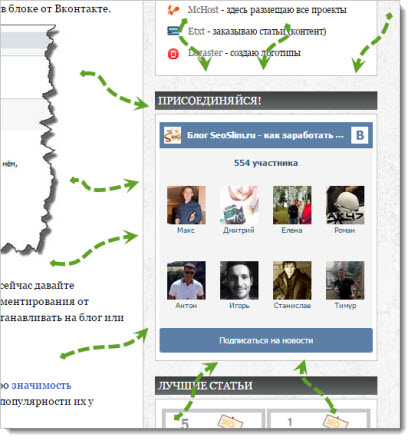
Toinen suosittu ratkaisu на SpyCat, joka löytyy monista SMM-materiaaleista. Sen kysyntä optimoijien keskuudessa selittyy sisäänrakennetulla kohdistuksella maxsettuihin suunnitelmiin, joidenhinta alkaa 590 ruplasta kuukaudessa jokaista (!) yhdistettyä yhteisöä kohden (elokuussa 2018). Emme kuitenkaan suosittele sitä aloittelijoille: ilmainen toiminnallisuus on erittäin huono, ja jos et ole vielä päättänyt kohdeyleisön muotokuvasta ja konversion stimulointimenetelmistä, tilaus osoittautuu pelkkää rahanhukkaa. .
Perusversiossa on käytettävissä vain yksi malli — yksinkertainen tekstikutsu, joka ei edes poimi vierailijan avataria. VKontakte-widget määritetään täyttämällä tekstikentät, eli moduulia luotaessa et voi arvioida sitä ulkomuoto. Ja jopa ilmaisen suunnitelman graafisen painikkeen sijasta käytettävissä on vain tekstilinkki.
Muuttujille ei ole rajoituksia, mutta niiden määrä ei ole periaatteessa rohkaiseva:
● (Etunimi) — nimi;
● (сукуними) — сукуними;
● (Каупунки) — каупунки;
● (Ура) — амматти.
Kuten arvata saattaa, käännökset eivät ole kaytettävissä.
Mita tulee kaupallisiin malleihin, täällä näemme klassisen VK-widgetin, jossa on avatar ja painike (jonka yllä kuvattujen sovellusten kehittäjät tarjoavat kaikille ilmaiseksi), tutut laatat ja kannet. Kiinnostuksen aiheuttaa kampanjatuotteiden lohko (verkkokauppojen omistajat pitävät), asiakasluettelo (merkittävä enemmän B2B-segmentille), parhaat arvostelut kaikille ajoille ja tapahtuman julistaja, mutta jälleen kerran, tällainen toiminnallisuö eiminnallisuö ei.
Siten, jos pidämme SpyCatia напрасно sovelluksena lyijymoduulien luomiseen, niin hinnan ja tarjottujen ominaisuuksien suhteen tämä ratkaisu osoittautuu kaikista esitetyistä vähiten kannattaviksi.
Tehdään yhteenveto
Luettuasi tämän materiaalin sait käsityksen suosituimmista työkaluista graafisten ja tietomoduulien liittämiseksi VK-ryhmään. On aika tehdä valinta, ja itse asiassa kaikki on erittäin yksinkertaista:
● jos et ole koskaan aiemmin työskennellyt widgetien kanssa ja olet vasta testaamassa vesiä, aloita Community Widget -ohjelmalla — se on täysin ilmainen ja ihanteellinen kokeiluun rikkaiden ominaisuuksiensa ansiosta;
● tutkittuasi kohdeyleisöäsi ja sen reaktiota räätälöityihin tarjouksiin voit siirtyä «konstruktoriin» — muuttujien runsaus auttaa sinua laatimaan markkinoinnin kannalta tehokkaampia tekstejä ja demokraattisesti maksullisen tilauksen (hinta koko tilisi maksaa 200 ruplaa / kk 08. 2018 alkaen) mahdollistaa kaiken monimutkaisten lohkojen luomisen;
2018 alkaen) mahdollistaa kaiken monimutkaisten lohkojen luomisen;
● SpyCatia voidaan suositella напрасно, jos haluat saada monta kertaa enemmän liidejä personoimalla tarjouksia eri yleisöille. Sinun on ensin ymmärrettävä yleisö, investoitava palveluun ja tutkittava sitä, mutta se maksaa (tapausten perusteella päätellen). Valitettavasti tämän ratkaisun ilmainen versio häviää Analogeille kaikilla rintamilla asetusten vähäisen määrän vuoksi.
Vaikka VK-widgetien luomiseen liittyvät sovellukset auttavat ratkaisemaan teknisiä ongelmia, niiden tehokkuuden määrää ensisijaisesti se, kuinka hyvin osaat kirjoittaa myyntitekstejä (vaikkakin lyyästyhynya tiedetetä) lesekä miyntitekstejä (vaikkakin lyhetelyästyhyitä) lesekä miydetetä Nämä asiat eivät kuitenkaan kuulu tämän päivän aihepiiriin ja ansaitsevat pohdinnan erillisissä julkaisuissa.
Se pyrkii lisäämään kohdeyleisön luottamusta ja uskollisuutta, joten myynti on sen kanssa paljon aktiivisempaa.
Visuaalisesti se on tyylllisesti suunniteltu neliö, jonka yläosassa on ryhman nimi, hieman alempana — osallistujien määrä ja joidenkin avatarit.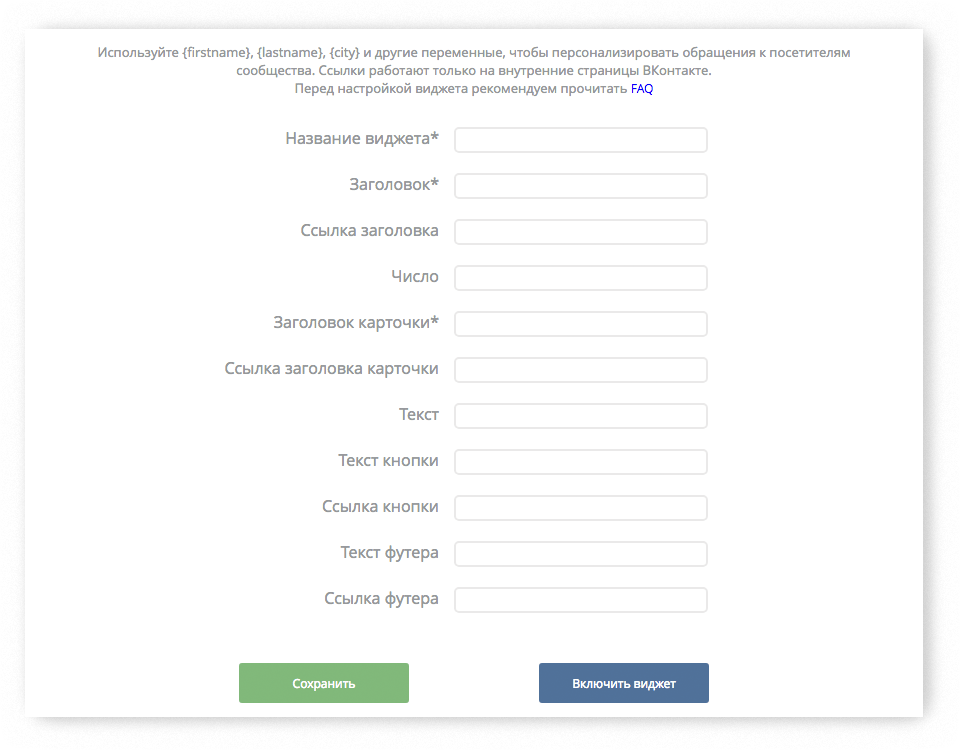 Widgetin napsauttaminen ohjaa käyttäjän yhteisöön, jossa voit tilata uutisia ja seurata yrityksen elämää kokonaisuutena.
Widgetin napsauttaminen ohjaa käyttäjän yhteisöön, jossa voit tilata uutisia ja seurata yrityksen elämää kokonaisuutena.
Itse asiassa ohjeet VK-widgetin luomiseksi verkkosivustolle ovat hyvin yksinkertaisia. Se näyttää tältä:
- Kirjaudu sisään VKontakte-profiiliisi.
- Etsi alareunasta vasemman valikon alta Kehittäjät-painike ja napsauta sitä.
- Napsauta sovelluskehityssivulla Näytä kaikki -painiketta.
- Etsi Widgets for Sites -linkkiryhmästä Yhteisö-rivi ja napsauta sitä.
Seuraava vaihe on määrittää widget toimimaan oikein.
VK-ryhmäwidgetin määrittäminen sivustolle
Avautuvalla Community Widget — voit muokata widgetiä tarpeidesi ja odotusten mukaan.
Хуомио! Kaikki lomakkeen kentät täytetään automaattisesti. Näitä tietoja tulee pitää esimerkkinä. Ne on helppo vaihtaa tietylle ryhmälle sopivaksi.
Seuraavat rivit ovat konfigurointia varten:
- Linkki sivulle, jolle sinun tulee rekisteröidä ryhmän osoite.

- Няйте. Tässä osiossa voit valita kätevimmän vaihtoehdon. Esimerkiksi Jäsenet антаа sinun nähdä ryhmän jäsenet widgetissä, Uutiset näyttää uusimmat päivitykset, Nimi Vain jättää vain yhteisön nimen widgetiin.
- Leveys-rivilla voit asettaa tämän arvon prosentteina pääelementin leveydestä.
- Tekstin väri ja Painikkeen väri — värivaihtoehdot painikkeelle, taustalle ja tekstille.
- Widgetin koodi luodaan alla, ja se on sitten lisättävä sivustolle.
Вите! Kun luot widgetiä, voit kokeilla asetuksia valitsemalla ihanteelliset yhdistelmät lohkon leveydestä, сен väreistä ja näytettävistä elementeistä. Kaikkia muutoksia voidaan seurata reaaliajassa.
Yhteisölohkon asentaminen sivustolle
Widgetin asentaminen verkkosivustolle on niin yksinkertainen prosessi, että jopa henkilö, joka on kaukana verkkoresurssien ohjelmoinnista ja yllänänäpidosta, syttelemsty.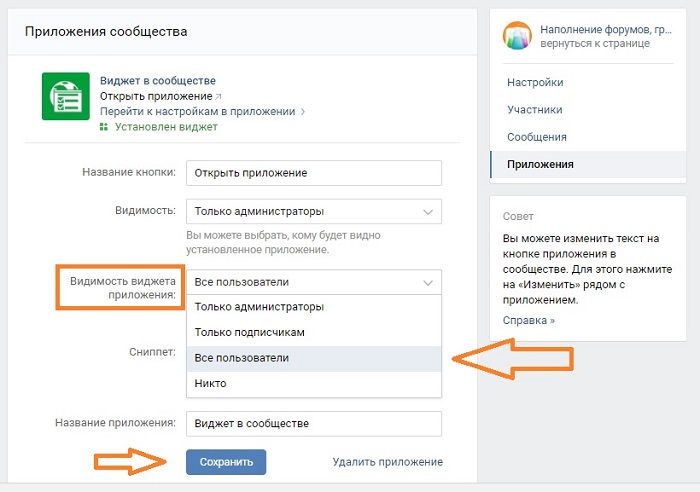 Kun tulee työskentelemään WordPress-sivuston kanssa, asennus tapahtuu muutamalla napsautuksella. Ohje näyttää количество:
Kun tulee työskentelemään WordPress-sivuston kanssa, asennus tapahtuu muutamalla napsautuksella. Ohje näyttää количество:
- Kirjaudu sisään sivuston hallintapaneeliin.
- Etsi vasemmanpuoleisesta valikosta Ulkoasu-välilehti.
- Etsi Widgetit-osio ja vedä tekstilohko sen sivupalkkiin.
- Kirjoita Teksti-kenttään widgetin nimi ja liitä aiemmin kopioimasi koodi. Пайна Талленна-пайникетта.
- Esikatselutilassa voit jäljittää widgetin ulkoasun ja sisällön.
Joten sivuston VK-yhteisöwidgetin avulla voit muodostaa yhteyden pääsivuston ja sosiaalisen verkoston ryhmän välille. Tämä varmistaa vakaan kävijävirran kolmannen osapuolen resurssille ja yhteisölle ja lisää myynnin määrää. Виджет на helppo luoda ja määrittää sekä asentaa sivustolle. Jopa ilman erityisia taitoja ja kykyjä kuka tahansa selviää tästä tehtävästä.
Лучшие бесплатные виджеты Desktop Clock для Windows 11/10
Этот пост охватывает некоторые лучшие бесплатные виджеты часов на рабочем столе для Windows 11/10 . Еще в Windows 7 у нас была функция боковой панели Windows (или гаджетов рабочего стола Windows ) с различными интересными виджетами. Одним из таких виджетов был виджет часов, который можно свободно размещать и перемещать на экране рабочего стола. Но позже эта функция была прекращена из-за уязвимостей в системе безопасности. Теперь у нас есть новая функция виджетов в Windows 11/10, которая позволяет добавлять и настраивать виджеты, но она работает по-другому. Итак, те, кто хочет иметь виджет часов на экране рабочего стола Windows 11/10, могут проверить инструменты, описанные в этом посте ниже.
Еще в Windows 7 у нас была функция боковой панели Windows (или гаджетов рабочего стола Windows ) с различными интересными виджетами. Одним из таких виджетов был виджет часов, который можно свободно размещать и перемещать на экране рабочего стола. Но позже эта функция была прекращена из-за уязвимостей в системе безопасности. Теперь у нас есть новая функция виджетов в Windows 11/10, которая позволяет добавлять и настраивать виджеты, но она работает по-другому. Итак, те, кто хочет иметь виджет часов на экране рабочего стола Windows 11/10, могут проверить инструменты, описанные в этом посте ниже.
Некоторые из этих инструментов поставляются с различными стилями или темами часов, а также позволяют устанавливать уровень прозрачности для виджета часов. Кроме того, некоторые инструменты также позволяют запускать несколько экземпляров. Таким образом, вы можете иметь более одного виджета часов с отдельным стилем часов.
Вот список лучших бесплатных виджетов часов рабочего стола для компьютеров Windows 11/10 :0023 Часы!

Давайте проверим все эти инструменты поставщика виджетов часов на рабочем столе один за другим.
1] 8GadgetPack
8GadgetPack — один из лучших инструментов в этом списке для добавления виджетов часов рабочего стола на компьютер с Windows 11/10. Этот инструмент эмулирует боковую панель Windows Vista и предоставляет все оригинальные гаджеты, которые раньше были в Windows 7 и Vista. Таким образом, вы можете добавить Виджет часов , Desktop Calculator , 7 Боковая панель , Календарь , Таймер обратного отсчета , Счетчик ЦП , Дата и время и т. д.
Вы сможете добавить несколько экземпляров виджета. Таким образом, у вас может быть 9 различных виджетов часов с уникальными стилями часов на экране вашего рабочего стола. Для каждого виджета часов вы также можете добавить собственное имя.
После того, как вы установили этот инструмент на свой компьютер с Windows 11/10, запустите его, и боковая панель откроется с гаджетами по умолчанию. После этого вы можете щелкнуть правой кнопкой мыши на боковой панели и использовать Добавить гаджеты опция. Это откроет отдельный ящик, где все гаджеты доступны для использования. Двойной щелчок по гаджету добавит его на экран рабочего стола.
После этого вы можете щелкнуть правой кнопкой мыши на боковой панели и использовать Добавить гаджеты опция. Это откроет отдельный ящик, где все гаджеты доступны для использования. Двойной щелчок по гаджету добавит его на экран рабочего стола.
После добавления виджета на экран рабочего стола его можно переместить, перетащив и щелкнув значок Параметры (если он доступен для этого виджета). Например, если вы нажмете значок «Параметры» для виджета часов, вы сможете проверить доступные часы и выбрать любые часы, которые хотите.
Если вы не хотите использовать виджет, просто используйте перекрестите значок и закройте его. Аналогичным образом, если вы хотите закрыть боковую панель этого инструмента, щелкните правой кнопкой мыши его пустую область и используйте параметр Закрыть боковую панель .
2] .Clocks
.Clocks — это бесплатное приложение Microsoft Store , которое содержит 5 различных виджетов часов на рабочем столе , которые можно разместить в любом месте экрана рабочего стола Windows 11/10. Для каждого из виджетов часов у вас будет контекстное меню, чтобы часы всегда были поверх других приложений, установите уровень непрозрачности ( 80% , 40% , 100% , 20% и 60% ), и измените размер виджета (средний, маленький или большой). Вы также можете получить доступ к параметрам для виджета часов, чтобы показать/скрыть секунды в часах и отобразить 12-часовой или 24-часовой формат времени.
Для каждого из виджетов часов у вас будет контекстное меню, чтобы часы всегда были поверх других приложений, установите уровень непрозрачности ( 80% , 40% , 100% , 20% и 60% ), и измените размер виджета (средний, маленький или большой). Вы также можете получить доступ к параметрам для виджета часов, чтобы показать/скрыть секунды в часах и отобразить 12-часовой или 24-часовой формат времени.
Чтобы использовать это приложение, вы можете загрузить его с apps.microsoft.com. После установки откройте его основной интерфейс и перейдите на вкладку Installed . Там вы увидите доступные виджеты часов. Это:
- Аналоговый квадрат
- Цифровой
- Аналоговый минимум
- Аналоговый круглый и
- Цифровой без полей.
Чтобы разместить виджет часов на экране рабочего стола, можно использовать значок Play (или параметр Launch an instance ). Здесь одна интересная опция заключается в том, что для каждого отдельного виджета часов вы можете добавить несколько экземпляров, используя один и тот же параметр Запустить экземпляр .
После добавления виджета часов поместите на него курсор мыши, и вы сможете получить доступ к контекстному меню, переместить его в другую часть, получить доступ к параметрам, закрыть виджет и т. д. Он также поставляется с Раздел магазина , где вы можете найти больше платных часов с разными скинами. Вам это не нужно, так как бесплатная версия с 5 виджетами часов, непрозрачностью и другими параметрами достаточно хороша для использования.
3] DesktopClock
DesktopClock — это портативный инструмент с открытым исходным кодом для Windows 11/10. Как только вы запускаете инструмент, цифровые часы с форматом времени и даты по умолчанию отображаются на экране вашего рабочего стола, и вы можете перемещать их куда угодно. Но у этого инструмента есть нечто большее. У него есть несколько очень интересных функций, к которым вы можете получить доступ, используя контекстное меню, вызываемое правой кнопкой мыши. Некоторые из его важных особенностей заключаются в следующем:
- Изменить формат времени и даты.
 Более 20 форматов доступны на выбор
Более 20 форматов доступны на выбор - Выберите тему (Фиолетовый, Янтарный, Желтый, Красный, Черный и т.д.) для отображения виджета часов. Доступно 15+ тем
- Изменить часовой пояс
- Настроить размер цифровых часов с помощью соответствующего ползунка
- Показать/скрыть фон часов
- Показать/скрыть значок на панели задач и т. д. откройте его файл настроек конфигурации в Блокноте и внесите изменения, если хотите. Или просто используйте его контекстное меню для настройки. Самое приятное в этом инструменте то, что вы можете запускать несколько его экземпляров. Таким образом, у вас будет несколько виджетов часов с разными заданными вами параметрами.
Если вы хотите использовать этот виджет часов на рабочем столе, вы можете загрузить его с github.com.
Связанный: Лучшие бесплатные виджеты и гаджеты для Windows 11
4] Clock!
Часы! — еще один интересный инструмент в этом списке, который позволяет вам использовать несколько виджетов часов на рабочем столе одновременно.
 Вы можете запускать несколько экземпляров этого инструмента, и для каждого экземпляра у вас может быть виджет часов в другом стиле. Есть около 50 тем или предварительно добавленных стилей часов ( Latin , Metal , Modern , On the sea , Professional , Plasma , Ice Qbe , Radar , а также другие) стиль.
Вы можете запускать несколько экземпляров этого инструмента, и для каждого экземпляра у вас может быть виджет часов в другом стиле. Есть около 50 тем или предварительно добавленных стилей часов ( Latin , Metal , Modern , On the sea , Professional , Plasma , Ice Qbe , Radar , а также другие) стиль.В дополнение к этому, он также позволяет настроить размер виджета часов: маленький, средний, крошечный, очень большой и большой. И переместить виджет часов на экран рабочего стола можно с помощью поддержки drag n drop . Некоторые другие интересные функции этого инструмента включают в себя:
- Сделать виджет часов без полей
- Сделать виджет часов поверх других открытых программ
- Сделать виджет часов прозрачным (кликнуть)
- Установить будильник
- Открыть календарь и т. д.
Чтобы получить это крошечный инструмент, вы можете скачать его с gljakal.
 com. После того, как вы загрузили и установили его, запустите его экземпляр, чтобы отобразить виджет часов на рабочем столе. После этого вы можете использовать контекстное меню этого виджета для доступа и использования доступных параметров (как указано выше).
com. После того, как вы загрузили и установили его, запустите его экземпляр, чтобы отобразить виджет часов на рабочем столе. После этого вы можете использовать контекстное меню этого виджета для доступа и использования доступных параметров (как указано выше).Читать: Как отобразить несколько часов на панели задач в Windows 11
5] ClocX
Программное обеспечение ClocX поставляется с темами или стилями больше, чем любой другой инструмент, доступный в этом списке. Это программное обеспечение содержит сотни тем или стилей часов , и вы также можете просмотреть стиль часов перед применением его к виджету часов на рабочем столе. Кроме того, программное обеспечение позволяет запускать несколько экземпляров, поэтому у вас могут быть разные часы с классными стилями.
Для каждого виджета часов у вас будет возможность оставить его наверху, включить переход по клику и сделать виджет часов на рабочем столе неподвижным .
 Просто щелкните правой кнопкой мыши виджет часов, и вы сможете использовать все эти параметры.
Просто щелкните правой кнопкой мыши виджет часов, и вы сможете использовать все эти параметры.Кроме того, вы также можете открыть окно Параметры для определенного виджета часов, с помощью которого вы можете:
- Установить уровень прозрачности для этого конкретного виджета от 1 до 255
- Показать/скрыть секунды для виджета
- Установить уровень прозрачности указателя мыши в диапазоне от 0 до 255
- Переключить переход по клику
- Показать/скрыть виджет часов из списка Alt+Tab
- Установить уровень приоритета: низкий, высокий или нормальный
- Изменить стиль виджета
- Показать/скрыть AM/PM
- Показать/скрыть дату
- Изменить часовой пояс и многое другое.
Чтобы использовать это программное обеспечение на ПК с Windows 11/10, скачайте это программное обеспечение с сайта clocx.net и установите его. Запустите его экземпляр, и аналоговые часы будут видны с параметрами по умолчанию.
 После этого вы можете использовать контекстное меню для доступа к параметрам и настройки виджета часов.
После этого вы можете использовать контекстное меню для доступа к параметрам и настройки виджета часов.Вот и все! Надеюсь, вы найдете эти виджеты настольных часов полезными.
Читайте также: Как изменить 24-часовой формат времени на 12-часовой в Windows 11
Как получить виджет часов на рабочем столе в Windows 11/10?
В ОС Windows 11 и Windows 10 нет встроенной функции или инструмента виджета часов. Итак, если вы хотите получить виджет часов на своем ПК с Windows 11/10, вам нужно использовать приложение Microsoft Store или стороннее программное обеспечение, которое позволяет добавлять виджеты часов на рабочий стол. В этом посте мы создали список некоторых лучших бесплатных виджетов часов для рабочего стола, которые вы можете использовать.
Есть ли приложение часов для Windows 11/10?
Да, Windows 11/10 поставляется с предустановленным приложением «Часы» (также известным как приложение «Будильники и часы »), предоставленным корпорацией Microsoft.
 Приложение поставляется с мировыми часами, секундомером, сеансами фокусировки и т. д. Но в этом приложении нет возможности добавить виджет часов на рабочий стол. Итак, если вы хотите, вы можете проверить этот пост, посвященный лучшим бесплатным виджетам часов для Windows 11/10 с подробным объяснением.
Приложение поставляется с мировыми часами, секундомером, сеансами фокусировки и т. д. Но в этом приложении нет возможности добавить виджет часов на рабочий стол. Итак, если вы хотите, вы можете проверить этот пост, посвященный лучшим бесплатным виджетам часов для Windows 11/10 с подробным объяснением.Какой виджет часов лучше?
Существует несколько очень хороших и бесплатных инструментов для Windows 11/10, которые предоставляют виджеты часов на рабочем столе и имеют много интересных функций, таких как настройка прозрачности часов, отображение нескольких виджетов часов, изменение стиля часов и многое другое. DesktopClock , 8GadgetPack , Часы! и т. д. являются примерами лучших бесплатных виджетов часов. Вы можете узнать об этих инструментах в этом посте выше.
Читать далее: Как добавить часы панели задач на дополнительный монитор в Windows 11.
Твикер BlueStacks — Официальный сайт
Текущая версия бета-версии BSTweaker 6.
 9.1. (BlueStacks 4.150 — 5.9) + FileManager для BlueStacks, MEmu, Nox, LDPlayer: Download_1 Download_2
9.1. (BlueStacks 4.150 — 5.9) + FileManager для BlueStacks, MEmu, Nox, LDPlayer: Download_1 Download_2 BSTweaker 5.16.1. (BlueStacks 2.5–4.170) Download_1 Download_2
Поддержка:
для про
Видеоруководства:
- Как установить Magisk на BlueStacks 5 Android 9.0 (Magisk на Nox от HuskyDG) (BSTweaker 6)
- Как получить root права на BlueStacks 4, установить SuperSU 2.82-SR5 и обновить двоичный файл su (BSTweaker 6)
- Как установить Xposed Framework на BlueStacks 5 (BSTweaker 6)
- Как восстановить заводские настройки и изменить размер диска в BlueStacks 5 (BSTweaker 6)
- Как получить root права на BlueStacks 4, установить SuperSU 2.
 82-SR5 и обновить двоичный файл su
82-SR5 и обновить двоичный файл su - Как получить root права на BlueStacks 4 и установить SuperSU 2.82-SR5 + Как восстановить Root после обновления BlueStacks
- Как изменить программу запуска по умолчанию в BlueStacks 4 (BlueStacks Gaming Edition)
- Как вручную изменить IMEI/Android ID в BlueStacks 4
- Как удалить рекомендуемые приложения с рабочего стола в BlueStacks 4
- Как установить Xposed Framework + XPrivacy на BlueStacks 4
- Как сжать данные BlueStacks 4
- Как увеличить размер диска в BlueStacks 4 (256 ГБ+)
Открытым
Изменения1234567
Все предыдущие версии BSTweaker: disk.yandex
- 6,9.1 // 24.07.2022
— Поддержка BlueStacks 5. 9
9 - 6.9.0 // 05.06.2022
— Поддержка BlueStacks 5.8 - 6.8.7 // 10.05.2022
— Поддержка BlueStacks 5.7 - 6.8.6 // 12.03.2022
— поддержка BlueStacks 5.6
— поддержка BlueStacks 5.6 (Hyper-V)
Открытым
BlueStacks. Прямые ссылки для скачиванияПоследние версии BlueStacks 5 ( Nougat 7.1 32/64bit, Pie 9.0 64 бита) :
- Не в сети:
- BlueStacks 5.9.0.1062 (Nougat 7.1 32/64 бит, Pie 9.0 64 бит) Скачать (~1,7 Гб)
- Онлайн: bluestacks.com/download
- Список изменений BlueStacks 5
Последние версии BlueStacks 4 (Android 32bit, Nougat 7.1) :
- BlueStacks 4.280.1.1002 ( 324 бит) /
Последние версии BlueStacks 4 (Android 64bit, Nougat 7.
 1):
1): - BlueStacks 4.280.4.4002 Скачать
Последние версии BlueStacks 4 Hyper-V (Android 64bit, Nougat 7.1) :
- BlueStacks 4.280.0.4206 Скачать
Последние версии BlueStacks 3N (Android 32bit, Nougat 7.1) :
- BlueStacks 4.1.21.2018 Скачать
Последние версии BlueStacks 3 (Android 32bit, Kitkat 4.4) :
- BlueStacks 3.60.89.3419 Скачать
Открытым
UtilsУправление и проверка Root
- SuperSu 2.82-SR5.apk Скачать
- Root Checker Pro 1.6.2.apk Скачать
- Root Explorer Загрузить
- Модифицированный HD-Player.exe для BlueStacks 5.9.0.1062 Hyper-V Скачать
- Модифицированный файл HD-Player.




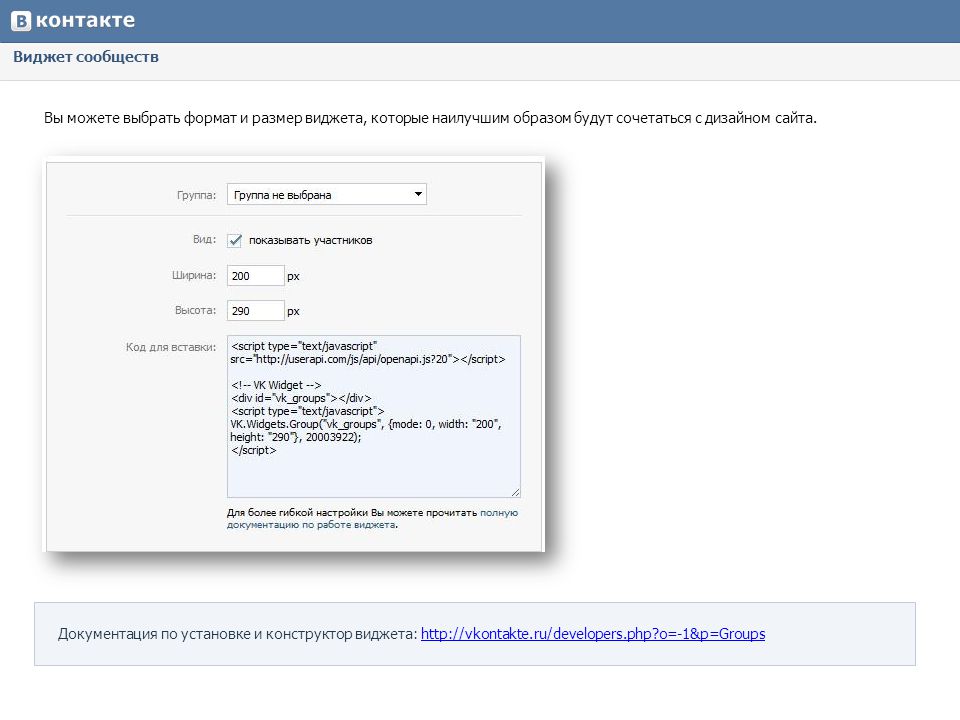

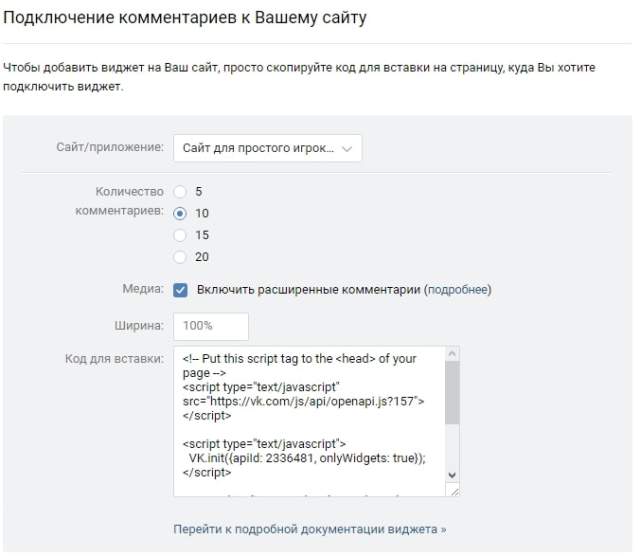 Если учесть, что у многих число друзей достигает нескольких сотен, то возможности продвижения, за которое вам не надо платить, воодушевляют.
Если учесть, что у многих число друзей достигает нескольких сотен, то возможности продвижения, за которое вам не надо платить, воодушевляют.
 Для мобильных приложений, использующий SDK для мобильных платформ, доступна мобильная игровая платформа.
Для мобильных приложений, использующий SDK для мобильных платформ, доступна мобильная игровая платформа. В числе функций этого плагина – оповещение на почту админу и автору комментария о появлении комментария VK.
В числе функций этого плагина – оповещение на почту админу и автору комментария о появлении комментария VK.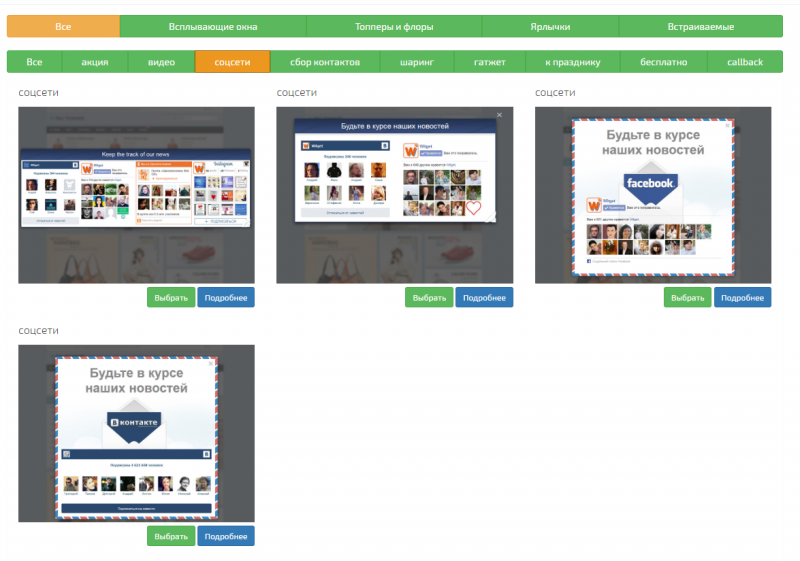
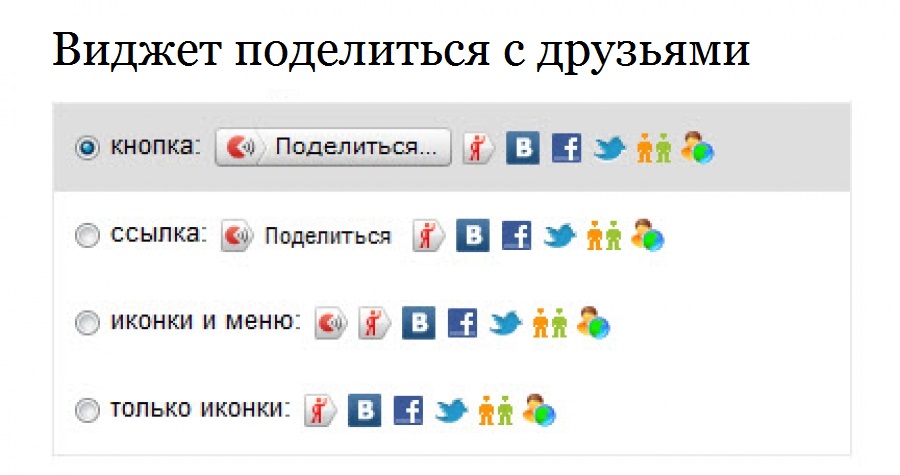



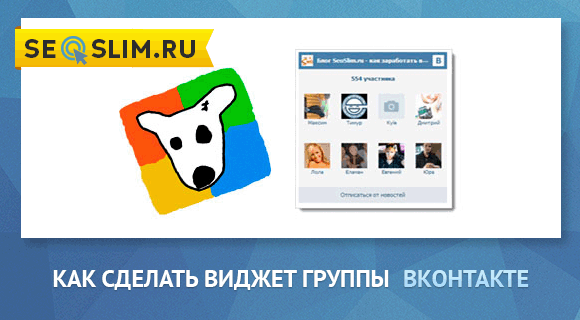

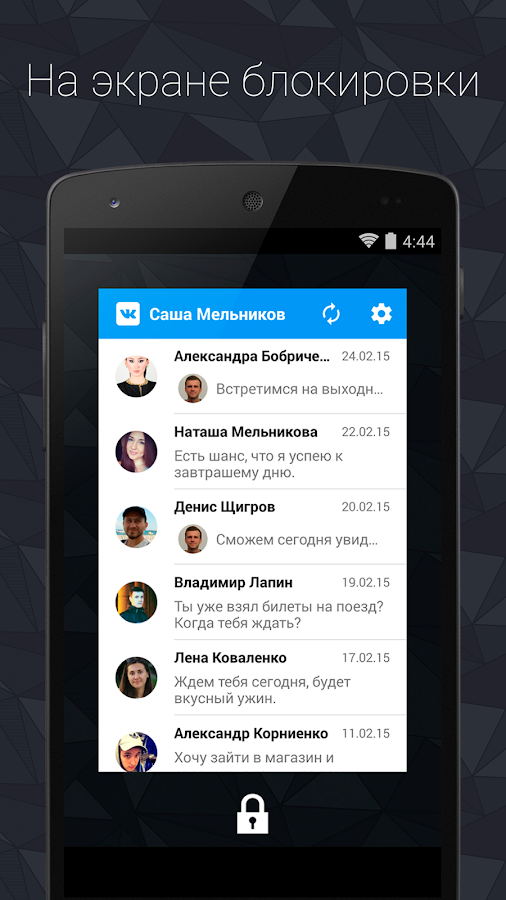
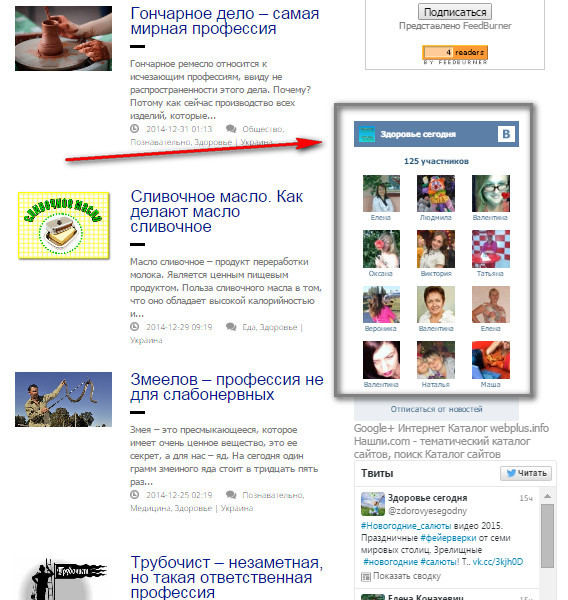
 Вы можете выбрать российский рубль, украинскую гривну, казахстанскую валюту – тенге, доллар или евро.
Вы можете выбрать российский рубль, украинскую гривну, казахстанскую валюту – тенге, доллар или евро.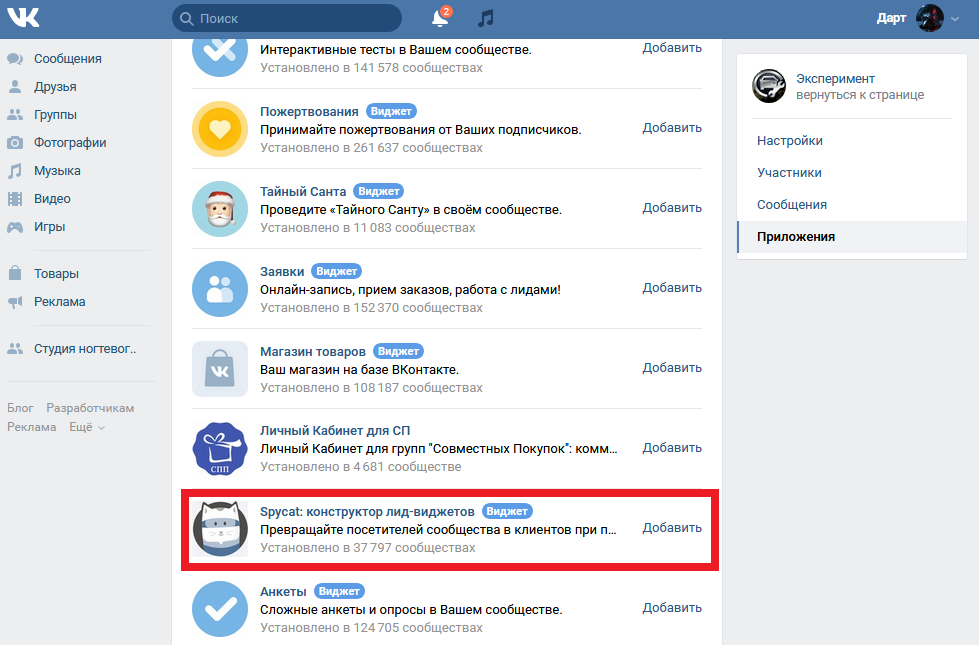
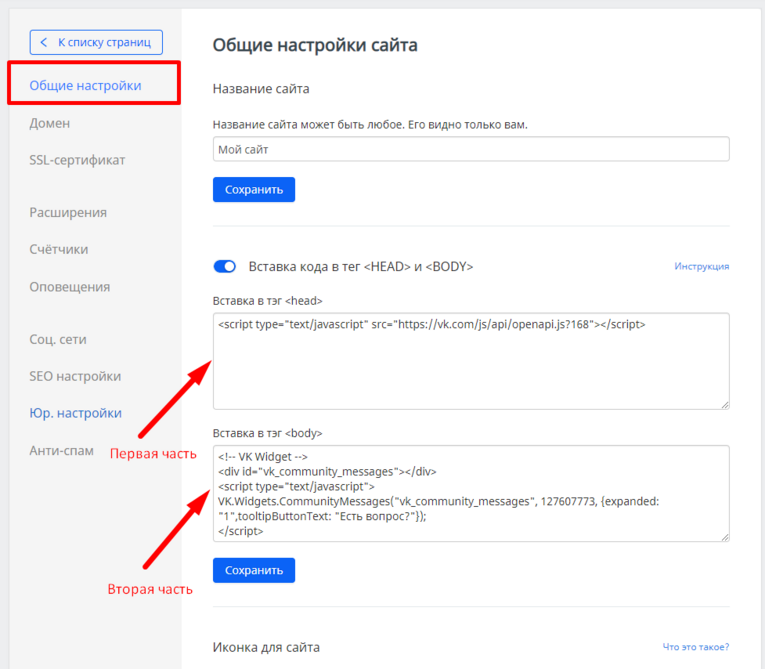
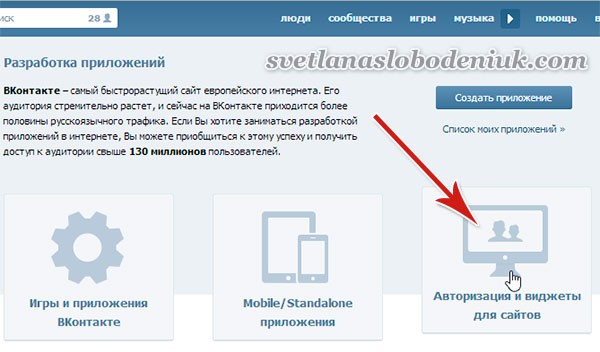
 Более 20 форматов доступны на выбор
Более 20 форматов доступны на выбор Вы можете запускать несколько экземпляров этого инструмента, и для каждого экземпляра у вас может быть виджет часов в другом стиле. Есть около 50 тем или предварительно добавленных стилей часов ( Latin , Metal , Modern , On the sea , Professional , Plasma , Ice Qbe , Radar , а также другие) стиль.
Вы можете запускать несколько экземпляров этого инструмента, и для каждого экземпляра у вас может быть виджет часов в другом стиле. Есть около 50 тем или предварительно добавленных стилей часов ( Latin , Metal , Modern , On the sea , Professional , Plasma , Ice Qbe , Radar , а также другие) стиль.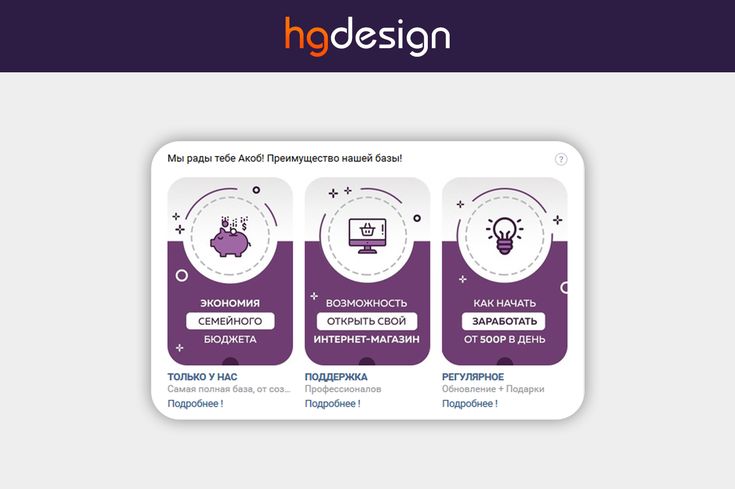 com. После того, как вы загрузили и установили его, запустите его экземпляр, чтобы отобразить виджет часов на рабочем столе. После этого вы можете использовать контекстное меню этого виджета для доступа и использования доступных параметров (как указано выше).
com. После того, как вы загрузили и установили его, запустите его экземпляр, чтобы отобразить виджет часов на рабочем столе. После этого вы можете использовать контекстное меню этого виджета для доступа и использования доступных параметров (как указано выше).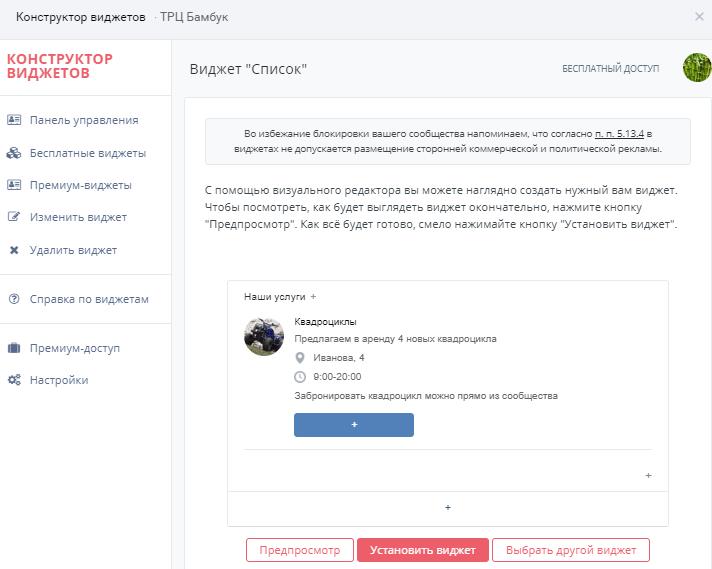 Просто щелкните правой кнопкой мыши виджет часов, и вы сможете использовать все эти параметры.
Просто щелкните правой кнопкой мыши виджет часов, и вы сможете использовать все эти параметры.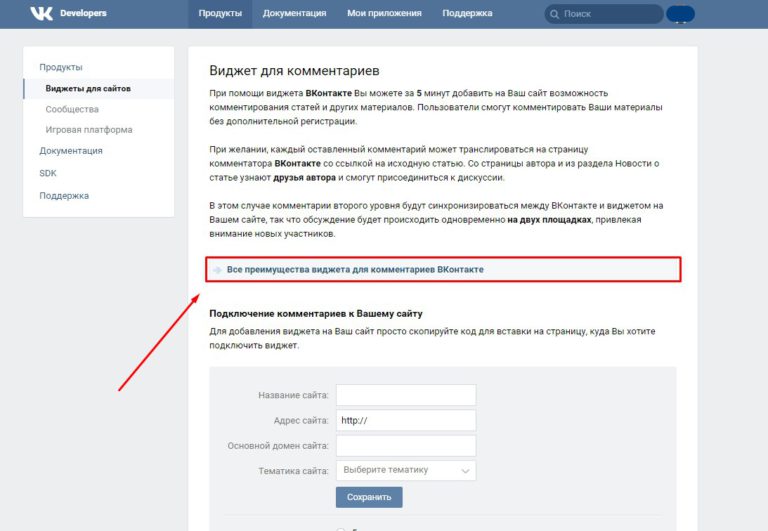 После этого вы можете использовать контекстное меню для доступа к параметрам и настройки виджета часов.
После этого вы можете использовать контекстное меню для доступа к параметрам и настройки виджета часов.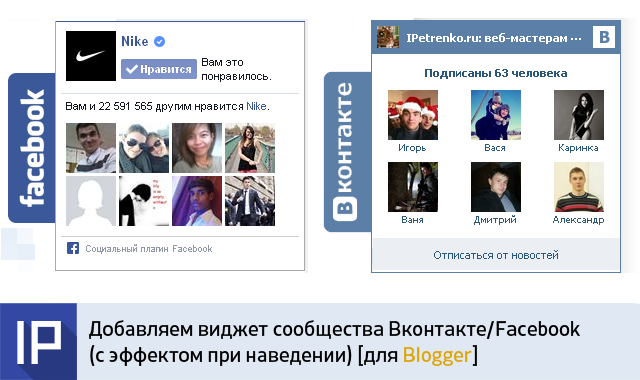 Приложение поставляется с мировыми часами, секундомером, сеансами фокусировки и т. д. Но в этом приложении нет возможности добавить виджет часов на рабочий стол. Итак, если вы хотите, вы можете проверить этот пост, посвященный лучшим бесплатным виджетам часов для Windows 11/10 с подробным объяснением.
Приложение поставляется с мировыми часами, секундомером, сеансами фокусировки и т. д. Но в этом приложении нет возможности добавить виджет часов на рабочий стол. Итак, если вы хотите, вы можете проверить этот пост, посвященный лучшим бесплатным виджетам часов для Windows 11/10 с подробным объяснением. 9.1. (BlueStacks 4.150 — 5.9) + FileManager для BlueStacks, MEmu, Nox, LDPlayer: Download_1 Download_2
9.1. (BlueStacks 4.150 — 5.9) + FileManager для BlueStacks, MEmu, Nox, LDPlayer: Download_1 Download_2 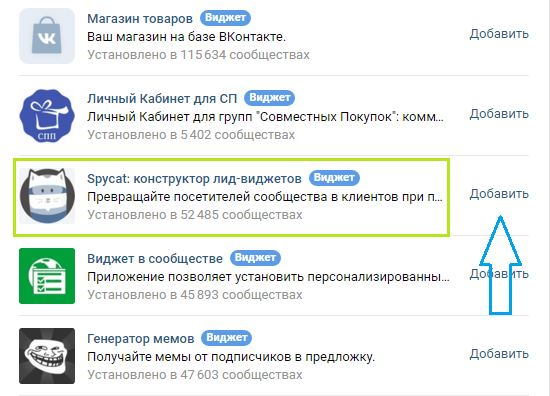 82-SR5 и обновить двоичный файл su
82-SR5 и обновить двоичный файл su 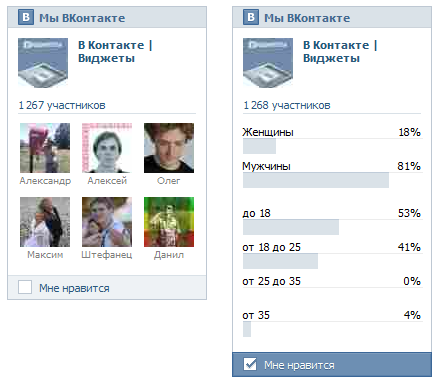 9
9  1):
1):